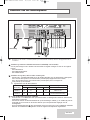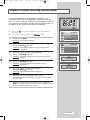LCD TV
LW30A23W
Gebruikershandleiding
Lees voordat u het toestel in gebruik
neemt deze handleiding zorgvuldig door
en bewaar deze voor later gebruik.
SCHERMMENU'S
PC DISPLAY
PICTURE IN PICTURE (PIP)
TELETEKST
BN68-00448D-03Dut-final 12/19/03 11:46 PM Page 1

Nederland-2
BN68-00448D-03Dut-final 12/19/03 11:46 PM Page 2

Nederland-3
Veiligheidsvoorschriften
Deze illustraties tonen de voorzorgsmaatregelen die u in acht dient te nemen.
DIT APPARAAT IS NIET BEDOELD VOOR GEBRUIK IN EEN INDUSTRIËLE OMGEVING
5`
10%
H
H
35`
75%
Stel de tv/monitor NIET bloot aan extreme
temperaturen of luchtvochtigheid.
Stel de tv/monitor NIET bloot aan
direct zonlicht.
Stel de tv/monitor NIET bloot aan
vloeistoffen.
Als de tv/monitor defect is, probeer deze
dan nooit zelf te repareren. Neem contact
op met een gekwalificeerd technicus.
Haal bij onweer (zeker als het bliksemt)
de stekker uit het stopcontact en maak
de antennekabel los van de tv/monitor.
Gebruik de stroomadapter alleen in een
goed geventileerde ruimte.
Ga niet op het netsnoer staan
en voorkom kinken in het netsnoer.
Voorkom overbelasting van stopcontacte
of verlengsnoeren. Brandgevaar.
Gebruik de stroomadapter niet in
de buurt van andere warmtebronnen.
Brandgevaar.
Als u de afstandsbediening langere tijd
niet gebruikt, verwijdert u de batterijen en
bewaart u de afstandsbediening
op een droge, koele plaats.
Gebruik a.u.b., als u de televisie schoonmaakt, een zacht droog doekje (die geen vluchtige bestanddelen bevat).
BN68-00448D-03Dut-final 12/19/03 11:46 PM Page 3

Nederland-4
Inhoud
◆
FOREWORD
■
Veiligheidsvoorschriften
............................................................................................. 3
◆ UW TV/MONITOR AANSLUITEN EN VOORBEREIDEN
■
Overzicht van het bedieningspaneel .................................................................. 6
■
Overzicht van het aansluitpaneel ......................................................................... 7
-
Aansluiten op antenne of kabeltelevisienetwerk (afhankelijk van het model)
...................... 7
-
Aansluiten Set-Top Box, videorecorder of DVD-speler
.................................................. 7
-
Externe Audio/Video-apparatuur aansluiten
................................................................ 7
-
Aansluitingsmogelijkheden voor andere apparatuur (DTV/DVD)
..................................... 8
-
Computer aansluiten
............................................................................................. 8
-
Digitale audio-uitgangen aansluiten
.......................................................................... 8
-
Aansluiting 5.1 Speakers voor thuisbioscoop...................................................................... 9
■
Overzicht van de afstandsbediening (uitgezonderd teletekstfuncties).......................... 10
■
Overzicht van de afstandsbediening (Teletekstfuncties)........................................ 11
■
Batterijen in de afstandsbediening plaatsen.......................................................... 12
■
In- en uitschakelen............................................................................................... 13
■
Televisie in standby-modus zetten ....................................................................... 13
■
Afstandsbediening leren gebruiken ...................................................................... 14
■
Plug & Play .......................................................................................................... 15
■
Taal kiezen .......................................................................................................... 16
◆ KANALEN INSTELLEN
■
Kanalen automatisch opslaan............................................................................... 17
■
Opgeslagen kanalen sorterent................................................................................. 18
■
Kanalen handmatig opslaan ................................................................................. 19
■
Kanalen wijzigen................................................................................................... 21
■
Kanaalnamen vastleggen...................................................................................... 22
■
Kanalen nauwkeurig instellen .............................................................................. 23
■
LNA (Low Noise Amplifier).................................................................................. 23
◆ BEELD INSTELLEN
■
De beeldstandaard aanpassen.............................................................................. 24
■
Aangepast beeld instellen .................................................................................... 24
■
De Kleur tint wijzigen.......................................................................................... 25
■
Beeldformaat wijzigen ......................................................................................... 25
■
Het beeld stilzetten .............................................................................................. 26
■
DNIe (Digital Natural Image engine).................................................................... 26
■
Picture-in-Picture (PIP) ......................................................................................... 27
◆ G
ELUID
INSTELLEN
■
Volume instellen
..................................................................................................... 29
■
Geluid tijdelijk uitschakelen
..................................................................................... 29
■
De geluidsstandaard wijzigen
..................................................................................... 30
■
De geluidsinstellingen aanpassen
................................................................................. 30
■
Het geluid van het subbeeld weergeven
........................................................................ 31
BN68-00448D-03Dut-final 12/19/03 11:46 PM Page 4

Nederland-5
Inhoud
◆
G
ELUID
I
NSTELLEN
(CONTINUED)
■
Dolby Digital instellen
............................................................................................... 32
■
Dolby Pro Logic II selecteren
...................................................................................... 34
■
Het externe digitale geluid instellen..................................................................... 35
■
Koptelefoon aansluiten
............................................................................................ 36
■
Koptelefoonvoorkeuren instellen
............................................................................... 36
■
Geluidsmodus selecteren
........................................................................................... 37
◆
T
IJD
I
NSTELLEN
■
De huidige tijd instellen en weergeven................................................................ 38
■
Standby-klok instellen
.............................................................................................. 39
■
De televisie automatisch aan/ uitschakelen.......................................................... 40
◆ DE VERSCHILLENDE FUNCTIES GEBRUIKEN
■
Blauwe schermmodus instellen
................................................................................. 41
■
Een extern apparaat voor de invoer selecteren
................................................................ 42
■
Beelden van externe bronnen weergeven
...................................................................... 42
◆ SETTING THE PC
■
Uw software installeren (gebaseerd op Windows 2000 of XP)
....................................... 43
■
Het PC- beeld automatisch aanpassen
.......................................................................... 44
■
Grovere of fijnere afstelling van het beeld
...................................................................... 45
■
De beeldpositie wijzigen .................................................................................... 46
■
De beeldinstellingen initialiseren ......................................................................... 46
■
De DVI-modus selecteren
.......................................................................................... 47
◆ TELETEKSTFUNCTIE GEBRUIKEN
■
Teletekstdecoder
..................................................................................................... 48
■
Teletekstinformatie weergeven............................................................................. 48
■
Specifieke teletekstpagina selecteren
.......................................................................... 49
■
Teletekstpagina selecteren via FLOF
.......................................................................... 50
◆ FOR USE TIPS VOOR GEBRUIK
■
Problemen oplossen: voordat u de technische dienst inschakelt .......................... 51
■
Stand van de TV bepalen
......................................................................................... 52
■
De anti-diefstal vergrendeling gebruiken
..................................................................... 53
■
Technische specificaties en milieu
............................................................................... 54
■
Weergavemodus (PC/DVI)
.......................................................................................... 55
■
Pinconfiguraties
....................................................................................................... 56
■
Uw afstandsbediening instellen
................................................................................... 57
■
De muurbevestigingsbeugel installeren ................................................................ 61
☛
➢
Indrukken Belangrijk Opmerking
Symbolen
BN68-00620D-00Dut-final 12/23/03 8:46 PM Page 5

Nederland-6
Overzicht van het bedieningspaneel
(Power)
Indrukken om de TV in of uit te schakelen.
Sensor van de afstandsbediening
Het lampje gaat branden, wanneer de TV wordt
ingeschakeld.
Aan/uit-lampje
Richt de afstandsbediening op dit punt op de TV.
TV/VIDEO
Laat een menu zien met alle beschikbare
ingangsbronnen
(TV, AV1, AV2, AV3, S-VIDEO,
COMP., PC/DVI).
MENU
Druk erop waarna een beeldmenu verschijnt van
de functies van uw TV.
-
+
Druk op de afstandsbediening om het volume te
verhogen of verlagen U kunt met de
afstandsbediening ook een van de verschillende
onderdelen van het beeldmenu kiezen.
C/P.
Druk op de afstandsbediening om van kanaal te
veranderen.
U kunt met de afstandsbediening ook diverse
onderdelen van het beeldmenu markeren.
(Zonder de afstandsbediening kunt u de TV
inschakelen door de kanaaltoetsen in te drukken.)
1
5
6
7
2
3
4
BN68-00448D-03Dut-final 12/19/03 11:46 PM Page 6

Nederland-7
Overzicht van het aansluitpaneel
☛
Wanneer u een audio- of videosysteem op uw tv/monitor aansluit, dient u alle apparaten uit te
schakelen.
Aansluiten op antenne of kabeltelevisienetwerk (afhankelijk van het model)
Voor de juiste weergave van tv-kanalen moet het toestel een signaal ontvangen via een van de volgende
bronnen:
- Een buitenantenne
- Een kabeltelevisienetwerk
- Een satellietnetwerk
Aansluiten Set-Top Box, videorecorder of DVD-speler
- Sluit de VCR-, of DVD-SCART-kabel aan op de SCART-aansluiting van de videorecorder of DVD-speler.
- Als u zowel de Set-Top Box en de videorecorder (of DVD-speler) tegelijk wenst aan te sluiten,
sluit u eerst de Set-Top Box op de videorecorder (of DVD-speler) aan en vervolgens de
VCR (of DVD) op uw tv/monitor.
➣
Specificaties voor de invoer/uitvoer
Externe Audio/Video-apparatuur aansluiten
- Sluit een RCA- of S-VIDEO-kabel aan op de externe audio- of videoapparatuur zoals een videorecorder,
DVD-speler of camcorder.
- Sluit het ene uiteinde van RCA audiokabels aan op de aansluitingen “AUDIO (L)” en “AUDIO (R)” aan de
achterzijde van de tv/monitor en het andere uiteinde op de corresponderende uitgangen van het
audioapparaat.
- Op de hoofdtelefoonuitgang( ) aan de achterzijde van de tv/monitor kunt u een hoofdtelefoon aansluiten.
Wanneer de hoofdtelefoon is aangesloten worden de ingebouwde luidsprekers uitgeschakeld.
Netvoeding
1
2
3
Aansluiting
SCART 1
SCART 2
Video Audio (L/R) S-Video RGB Video+Audio (L/R)
✔✔ ✔ Alleen TV uit
✔✔
Monitor uit
(TV/AV1/AV2/AV3/S-VHS)
Input Output
4
BN68-00448D-03Dut-final 12/19/03 11:46 PM Page 7

Nederland-8
Overzicht van het aansluitpaneel
Aansluitingsmogelijkheden voor andere apparatuur (DTV/DVD)
- Sluit het ene uiteinde van de videokabels aan op de corresponderende uitgangen ("Y", "P", "PR") aan de
achterzijde van de tv/monitor en het andere uiteinde op de corresponderende video-uitgangen van de DTV
of DVD-speler.
- De Y, Pb en Pr uitgangen op uw apparatuur (DTV of DVD) zijn in sommige gevallen voorzien van de
aanduiding Y, B-Y en R-Y of Y, Cb en Cr.
- Sluit het ene uiteinde van RCA audiokabels aan op de uitgangen "
AUDIO (L)" en "AUDIO (R)" aan de
achterzijde van de tv/monitor en het andere uiteinde op de corresponderende audio-uitgangen van de DTV
of DVD-speler.
Computer aansluiten
- Sluit de DVI-stekker aan op de PC-videostekker.
- Sluit het ene uiteinde van de stereogeluidskabel aan op
"PC AUDIO IN (STEREO)" aan de achterzijde van
uw tv/monitor en het andere uiteinde op "Audio Out" van de geluidskaart van uw computer.
Digitale audio-uitgangen aansluiten
Sluit de digitale geluidskabel of coaxkabel (RCA geluidskabel) aan op "DIGITAL AUDIO IN" aan de achterzijde
van uw tv/monitor en het andere uiteinde op "DIGITAL OUT" van de apparatuur met een digitale uitgang
waarmee u van een digitale geluidsweergave kunt genieten (Multi-Kanaal Surround Geluid, Stereo of Dolby
Pro-Logic II).
Source Bron Video Horizontal Vertical Frequency Resolution
Frequency(kHz) (Hz) (Kabels)
TV/VIDEO PAL 15,625 50 575
SECAM 15,625 50 575
NTSC4.43 15,734 60 483
NTSC3.58 15,704 60 483
(met uitzondering van RF)
Component 480/60i 15,734 60 483
480/60p 31,469 60 483
576/50i 15,625 50 576
576/50p 31,250 50 576
720/60p 45,000 60 720
1080/50i 28,125 50 1080
1080/60i 33,750 60 1080
5
6
7
BN68-00448D-03Dut-final 12/19/03 11:46 PM Page 8

Nederland-9
Overzicht van het aansluitpaneel
Aansluiting 5.1 Speakers voor thuisbioscoop
De overige speakers (Surround
/ Midden / Subwoofer): sluit de
geluidskabel van elke speaker
aan op de corresponderende
uitgang (surround / Center /
Woofer ) aan de achterzijde
van uw tv/monitor en zorg ervoor
dat de + en - polen correct zijn
aangesloten.
➢
Draai de draden in de kabel
een paar keer om.
8
10
12
11
Hoofdspeaker: Als de speakers in de LCD-TV zijn geïntegreerd
Hoofdspeaker: Als de speakers los staan van de LCD-TV
Sluit de audiokabels van de externe speakers
aan op de hoofdspeaker-uitgangen aan de
achterzijde van uw tv/monitor en zorg ervoor dat
de + en - polen correct zijn aangesloten.
➢
De luidsprekers MOETEN meer dan 10 Watt
zijn (impedantie 8Ω).
Bevestig de beugels op uw
luidsprekers en het apparaat.
Gebruik de schroeven om de luidspreker
te bevestigen aan het apparaat.
Stereo
speaker
Stereo
speaker
Lagetonen
speaker
Middenspeaker
achterkant van de TV
Hoofdspeaker Hoofdspeaker
9
9
BN68-00448D-03Dut-final 12/19/03 11:46 PM Page 9

Nederland-10
Overzicht van de afstandsbediening
(uitgezonderd teletekstfuncties)
CIJFERTOETSEN
KANAAL KIEZEN MET
ÉÉN/TWEE CIJFERS
VOLUME VERHOGEN
(Zie pagina 29)
GELUIDSSTANDAARD SELECTEREN
(Zie pagina 30)
AUTOMATISCH UITSCHAKELEN
(Zie pagina 39)
DNIe KEUZE
(Zie pagina 26)
SET
PC FUNCTIEKEUZE
(Zie pagina 44)
GELUID TIJDELIJK UITZETTEN
(Zie pagina 29)
ON-SCREEN-DISPLAY
(Zie pagina 14)
PRIMAIR BEELD STILZETTEN
(Zie pagina 26)
BEELDSTANDAARD SELECTEREN
(Zie pagina 24)
TE BEDIENEN APPARAAT KIEZEN:
TV, VCR , KABEL, DVD-SPELER,
STB.
INFORMATIEWEERGAVE
(INGESCHAKELD KANAAL EN
AUDIO/VIDEO INSTELLINGEN)
(Zie pagina 38)
VORIG KANAAL
VOLGEND KANAAL
(Zie pagina 14)
PREVIOUS KANAAL
INVOER VIDEO SELECTEREN
(Zie pagina 42)
UITGANG VAN DE OSD
WIJZIGINGEN BEVESTIGEN
GELUIDSMODUS SELETEREN
(Zie pagina 14)
AAN/UIT KNOP DOLBY PRO-LOGIC II
(Zie pagina 32~34)
GELUIDSMODUS SELECTEREN
(Zie pagina 37)
➣
De prestatie van de afstandsbediening kan beïnvloed worden door fel licht.
WEERGAVE GESELECTEERDE
INVOER EN BATTERIJSTATUS
GELUIDSVOLUME VERLAGEN
STANDBY-TOETS TELEVISIE
(Zie pagina 13)
FUNCTIE TV-INFORMATIEWEERGAVE
BEELDFORMAAT SELECTEREN
(Zie pagina 25)
RESET
PIP functies:
(Zie pagina 27
)
PIP ON:IN-/UITSCHAKELEN
P
/ :
PIP-KANAAL SELECTEREN
SWAP: VERWISSEL HET HOOFD-
EN SUBBEELD
VCR/DVD-functies:
:
TERUGSPOELEN
:
STOP
/
:
AFSPELEN/PAUZE
:
SNEL-VOORUITSPOELEN
BN68-00448D-03Dut-final 12/19/03 11:46 PM Page 10

Nederland-11
TELETEXT VASTHOUDEN
TELETEKST ANNULEREN
TELETEKSTINDEX
TELETEKST WEERGEVEN
TELETEKST VOLGENDE PAGINA
TELETEKST VORIGE PAGINA
TELETEKST SUB-PAGINA
TELETEKSTFORMAAT SELECTEREN
TELETEKSTWEERGAVE/MIX
➣
Teletekstfunctie: Zie pagina 48-50 voor meer informatie
Overzicht van de afstandsbediening
(Teletekstfuncties)
BN68-00448D-03Dut-final 12/19/03 11:46 PM Page 11

Nederland-12
Batterijen in de afstandsbediening plaatsen
1 Verwijder het klepje.
2 Plaats twee AAA batterijen.
➣
Zorg ervoor dat de "+" en "
---
" uiteinden van de batterijen
overeenkomen met de afbeelding in het vakje.
3 Plaats het klepje weer terug.
➣
Verwijder de batterijen en bewaar ze op een koele, droge plaats,
indien u de afstandsbediening langere tijd niet gebruikt.
De maximale werkingsafstand tussen de TV en
afstandsbediening bedraagt circa 7 meter.
(Bij een normaal gebruik van de TV gaan de batterijen ongeveer
een jaar mee.)
➣
De afstandsbediening doet het niet!
Controleer de volgende punten:
1. Is de TV ingeschakeld?
2. Heeft u op TV gedrukt en niet per ongeluk op video, kabel of DVD?
3. Zijn de plus- en minpolen van de batterijen verkeerd geplaatst?
4. Zijn de batterijen op?
5. Is er sprake van een stroomonderbreking?
6. Zit de stekker wel in het stopcontact?
7. Schijnt er speciaal fluorescerend licht of neonlicht in de buurt?
BN68-00448D-03Dut-final 12/19/03 11:46 PM Page 12

Nederland-13
In- en uitschakelen
Televisie in standby-modus zetten
U kunt de TV in de stand-by stand zetten ter vermindering van het
energieverbruik.
De stand-by stand kan handig zijn als u tijdelijk wilt stoppen met
kijken (tijdens het eten bijvoorbeeld).
1 Druk op de POWER ( ) toets van de afstandsbediening.
Resultaat
:
Het beeld wordt uitgeschakeld en aan de voorzijde van de
tv/monitor gaat het rode stand-bylampje branden.
2 Druk nogmaals op de POWER ( ) , op een cijfertoets (0~9) of de
programmatoets/P-toets ( / ) om de tv/monitor weer aan te zetten.
➣
Laat de TV niet gedurende langere tijd in de standby stand staan
(zoals tijdens vakanties en dergelijke).
Zet uw tv uit door op de
POWER ( ) aan de voorzijde van de
tv/monitor te drukken.Haal ook de stekker uit het stopcontact en
ontkoppel de antenne.
➣
1. Het gebruik van de AAN/UIT-toets op de afstandsbediening is
alleen mogelijk, wanneer de TV op standby staat. Als de TV is
uitgeschakeld, kan de TV niet worden ingeschakeld met de
afstandsbediening.
2. Om de tijdsinstellingen en/of automatische alarminstellingen niet
kwijt te raken, moet u de TV altijd stand-by zetten met de
afstandsbediening.
Door het gebruik van de AAN/UIT-knop op de TV worden alle
tijdsinstellingen gewist.
Deze AAN/UIT-knop biedt het voordeel dat de UIT-functie hetzelfde
effect heeft als het uit het stopcontact trekken van de stekker. Wanneer de
TV wordt uitgeschakeld met de afstandsbediening, dan schakelt de TV
naar stand-by. Om de TV weer in te schakelen ( ), drukt u op 'ON' of op
een cijfertoets ( ) op de afstandsbediening. Als u op de AAN/UIT-knop
aan de voorzijde van de TV drukt, wordt de TV niet ingeschakeld, maar
herstelt de TV naar de laatste modus, naamlijk 'Power Saving'.
Het netsnoer is bevestigd aan de achterzijde van de tv/monitor.
1 Steek de stekker in een geschikt stopcontact.
Resultaat
:
De netspanning staat op de achterzijde van de tv/monitor
aangegeven en de frequentie bedraagt 50 of 60 Hz.
2 Druk op de POWER ( ) aan de voorzijde van de TV.
Resultaat
:
Het stand-bylampje op het voorpaneel gaat branden.
3 Druk op de POWER ( ), een cijfertoets (0~9) of de
P/programmatoets ( / ) op de afstandsbediening of op de
AAN/UIT-knop of
C/P.
knop aan de voorzijde van de TV.
Resultaat
:
Het programma waar u het laatst naar hebt gekeken,
wordt automatisch opnieuw geselecteerd.
➣
Wanneer u de TV de eerste keer inschakelt, wordt u gevraagd de
taal te kiezen waarin de menu's moeten worden weergegeven
(zie pagina 15).
4 4 Druk nogmaals op de POWER ( ) om de TV uit te schakelen.
BN68-00448D-03Dut-final 12/20/03 4:38 AM Page 13

Nederland-14
Afstandsbediening leren gebruiken
De afstandsbediening wordt vooral gebruikt voor het volgende:
◆
Van kanaal veranderen en het geluidsvolume aanpassen.
◆
De TV instellen via het schermmenu.
De volgende tabel geeft een overzicht van de meest gebruikte toetsen
en bijbehorende functies.
Toets Weergavefunctie Menufunctie
Volgend kanaal
-
Vorig kanaal
-
to Weergave van de desbetreffende kanalen.
➣
Voor kanalen met twee cijfers moet het tweede
cijfer direct na de eerste worden ingedrukt.
Doet u dat niet, dan wordt een kanaal met één cijfer
weergegeven.
_
/
__
Voor het kiezen van kanaalnummer tien of hoger(tweecijfers).
Druk op deze toets en voer een tweecijferig
kanaalnummer in.
Geluidsvolume verhogen.
-
Geluidsvolume verlagen.
-
MUTE Geluid tijdelijk uitschakelen.
➣
Om het geluid opnieuw in te schakelen drukt u
nogmaals op deze toets of drukt u op de
+
/
--
toets.
MENU Weergave van Teruggaan naar vorig
schermmenu. menu of normale
weergave.
EXIT
Voor het verlaten van het schermmenu.
Voor...
◆ Weergave van een submenu
met selecties met selecties
voor de huidige menuoptie.
◆ Handmatig vooruit/achteruit
zoeken naar kanalen.
◆ Vergroten/verkleinen van
een menuoptiewaarde.
Keuze bevestigen.
ENTER
-
-
BN68-00448D-03Dut-final 12/19/03 11:46 PM Page 14

Nederland-15
Plug & Play
Wanneer de tv voor het eerst wordt ingeschakeld, worden
automatisch enkele basisinstellingen na elkaar uitgevoerd.
De volgende instellingen zijn beschikbaar.
1 Druk op de POWER ( ) op de afstandsbediening als de TV in
de standby-modus is.
Resultaat
: Het bericht Plug & Play wordt weergegeven.
Dit blijft
even in beeld en vervolgens wordt automatisch het menu
Taalkeuze
weergegeven.
2 Door op de of ❷ te klikken, kunt u de gewenste taal selecteren.
➣
De beschikbare talen worden weergegeven.
U kunt één van de achttien talen selecteren.
3 Druk op de toets
ENTER
of ❿ om uw keuze te bevestigen.
Resultaat
:
Het bericht Contr.Ant wordt weergegeven met OK
geselecteerd.
4 Druk op de
ENTER
of ❿ toets.
Resultaat
: De volgende instellingen zijn beschikbaar:
Belgie - Deutschland - Espania -
France - Italia - Nederland - Schweiz
- Sverige - UK - Oost-Europa - Overige
5 Selecteer uw Land Land door op de toets of ❷ te drukken.
Druk op de
ENTER
of ❿ toets.
Resultaat
:
Het zoeken van de kanalen start en eindigt automatisch.
6 Kies Jam/Min door op de ➛of ❿ toets te drukken.
Stel de tijd in door op de
of ❷ toets te drukken.
(Zie "Automatisch in- en uitschakelen" van de TV op pagina 40.)
7 Druk op de toets
ENTER
of ❿ om uw instelling te bevestigen.
Resultaat
:
Het bericht
Veel Kijkplezier
wordt weergegeven en
het opgeslagen kanaal wordt geactiveerd.
BN68-00448D-03Dut-final 12/19/03 11:46 PM Page 15

Nederland-16
Plug & Play
Deze functie resetten...
1 Druk op de toets MENU.
Resultaat:
Het hoofdmenu verschijnt.
2 Druk op of ❷ om Instelling te selecteren.
Resultaat:
De beschikbare opties in de groep
Instelling
worden weergegeven.
3 Druk op of ❷ om Plug & Play te selecteren.
4 Druk op de
ENTER
of ❿ toets.
Resultaat
: Het bericht Plug & Play wordt weergegeven.
5 Zie de voorgaande pagina voor meer informatie over het instellen.
Taal kiezen
Wanneer u de TV/Monitor voor het eerst gebruikt, moet u de taal
selecteren voor het weergeven van menu's en aanwijzingen.
1 Druk op de toets MENU.
Resultaat
:
Het hoofdmenu verschijnt.
2 Druk op of ❷ om Instelling te selecteren.
Resultaat
:
De beschikbare opties in de groep
Instelling
worden weergegeven.
3 Druk op de
ENTER
of ❿ toets.
4 Druk op of ❷ om Taalkeuze te selecteren
.
Druk op de
ENTER
of ❿ toets.
Resultaat
:
De beschikbare talen worden weergegeven.
5 Druk net zo lang op de
ENTER
of ❿ toets tot u de gewenste taal
heeft gevonden.
Druk op de
ENTER
of ❿ toets.
➣
U kunt één van de achttien talen selecteren.
6 Wanneer u tevreden bent met uw keuze, drukt u op de toets EXIT
om terug te keren naar normale weergave.
BN68-00448D-03Dut-final 12/19/03 11:46 PM Page 16

Nederland-17
Kanalen automatisch opslaan
U kunt scannen op de beschikbare frequentiebereiken (afhankelijk van
waar u woont). Automatisch toegewezen programmanummers komen
mogelijk niet overeen met de feitelijke of gewenste
programmanummers. U kunt nummers echter handmatig rangschikken
en ongewenste kanalen wissen
1 Druk op de toets MENU.
Resultaat
:
Het hoofdmenu verschijnt.
2 Druk op of ❷ om Kanaal te selecteren.
Resultaat:
De beschikbare opties in de groep
Kanaal
worden
weergegeven.
3 Druk op de
ENTER
of ❿ toets.
Resultaat
: Land wordt geselecteerd.
4 Druk op de
ENTER
of ❿ toets om het gewenste land te
selecteren. De volgende instellingen zijn beschikbaar:
Belgie
-
Deutschland
-
Espania
-
France
-
Italia
-
Nederland
-
Schweiz
-
Sverige
-
UK
-
Oost- Europa
-
Overige
5 Druk op de
ENTER
of ❿ toets.
6 Druk op de ❷ toets om ATM te selecteren.
Resultaat
:
The Start is selected.
7 Druk op de toets
ENTER
om de kanalen te zoeken.
Als kanaalzoekfunctie loopt, wordt het menu gewijzigd van Start to Stop.
Resultaat:
Het zoeken wordt automatisch gestopt. De kanalen orden
gerangschikt en opgeslagen volgens hun positie in het
frequentiebereik (van laag naar hoog).Het oorspronkelijk
geselecteerde programma wordt vervolgens weergegeven.
➣
Om naar het vorige menu terug te keren, drukt u
➛ of ❿
om
Terug
te selecteren en vervolgens drukt u op de toets
ENTER
.
➣
Selecteer Stop en druk op de toets
ENTER
als u het zoeken
voortijdig wilt stoppen.
8 U kunt opgeslagen kanalen:
◆ rangschikken in de gewenste volgorde (zie pagina 18)
◆ een naam geven (zie pagina 22)
◆ Kanalen toevoegen of wissen (zie pagina 21)
◆ nauwkeurig afstemmen, indien noodzakelijk (zie pagina 23)
◆ De functie LNA (Low Noise Amplifier) activeren.(zie pagina 23)
BN68-00448D-03Dut-final 12/19/03 11:46 PM Page 17

Nederland-18
Opgeslagen kanalen sorterent
U kunt de nummers van twee kanalen uitwisselen om:
◆
De numerieke volgorde waarin de kanalen automatisch
werden opgeslagen, te wijzigen.
◆
Gemakkelijk te onthouden nummers toe te kennen aan de
kanalen die u het vaakst bekijkt.
1 Druk op de toets MENU.
Resultaat
:
Het hoofdmenu verschijnt.
2 Druk op of ❷ om Kanaal te selecteren.
Druk op de
ENTER
of ❿ toets.
Resultaat
:
De beschikbare opties in de groep
Kanaal
worden weergegeven.
3 Druk op of ❷ om Sorterent te selecteren.
Druk op de
ENTER
of ❿ toets.
Resultaat
: Het Pr.Kanaal en de Naam worden weergegeven.
4 Druk op of ❷ om Kanaal te selecteren.
Selecteer het nieuwe nummer dat u aan het kanaal wenst toe te
wijzen door herhaaldelijk op
ENTER
of ❿ te drukken.
Resultaat
: Het gekozen Kanaal en de Naam staan naast elkaar
weergegeven.
5 Druk op de of ❷ toets om naar de positie te gaan die u wilt
wijzigen en druk vervolgens op de toets
ENTER
.
Resultaat
:
Het geselecteerde kanaal is verwisseld met het kanaal dat
voorheen onder het gekozen nummer was opgeslagen.
6 Herhaal stap 4 en 5 voor het vastleggen van het volgende kanaal.
BN68-00448D-03Dut-final 12/19/03 11:46 PM Page 18

Nederland-19
Kanalen handmatig opslaan
U kunt maximaal 100 tv-kanalen opslaan, waaronder kanalen die via
kabelnetwerken worden ontvangen. Bij het handmatig opslaan van
kanalen kunt u het volgende kiezen:
◆
Of u een gevonden kanaal al dan niet opslaat.
◆
Welke programmanummers u aan de opgeslagen kanalen
toewijst
.
1 Druk op de toets MENU.
Resultaat:
Het hoofdmenu verschijnt.
2 Druk op of ❷om Kanaal te selecteren.
Resultaat:
De beschikbare opties in de groep
Kanaal
worden
weergegeven.
3 Druk op de
ENTER
of ❿ toets.
4 Druk op of ❷ om Handmatig opslaan te selecteren.
Druk op de
ENTER
of ❿ toets.
Resultaat:
De beschikbare opties in het menu Handmatig opslaan
worden weergegeven als u Pr.No selecteert.
5 Druk nogmaals op de toets
ENTER
.
Om een programmanummer aan een kanaal te koppelen, zoekt u
met de
of ❷ toets het juiste nummer en vervolgens drukt u op
ENTER
.
6 Druk op de of ❷ toets om Kleursysteem te selecteren en druk
vervolgens op
ENTER
of ❿.
Select the
Kleursysteem required by pressing the of ❷ button
repeatedly and then Druk op
ENTER
of ❿ button.
Resultaat:
De kleurenstandaarden worden in deze volgorde
weergegeven:
AUTO
-
PAL
-
SECAM
-
NT4.43
7 Druk op de of ❷ toets om Geluidssysteem te selecteren en druk
vervolgens op
ENTER
of ❿.
Druk meermalen op of ❷om de gewenste geluidsstandaard te
kiezen en druk daarna op
ENTER
of ❿.
Resultaat
: De geluidsstandaarden worden in deze volgorde
weergegeven:
BG
-
DK
-
I
-
L
8 Voor alle kanalen die u naar de gewenste kanaalnummers wenst te
verplaatsen, herhaalt u de stappen 5 tot 7 na Pr.No te hebben
geselecteerd door op
of ❷ te drukken.
BN68-00448D-03Dut-final 12/19/03 11:46 PM Page 19

Nederland-20
Kanalen handmatig opslaan
9 Als u het nummer weet van het kanaal dat u wilt opslaan...
◆ Druk op de of ❷ toets om Kanaal te selecteren en druk
vervolgens op
ENTER
of ❿.
◆ Kies C (Antenne) of S (kabel) door op of ❷ te drukken en
vervolgens op
ENTER
of ❿.
◆ Select the required number by pressing the of ❷ button and
then Druk op
ENTER
of ❿ button.
➣
Als er geen geluid is of als het geluid is vervormd, selecteert u
nogmaals de gewenste geluidsstandaard.
10 Indien u de kanaalnummers niet kent, drukt u op of ❷ om Search
Zoeken te selecteren en vervolgens drukt u op
ENTER
of❿.
Zoeken et behulp van de of ❷ toets en druk daarna op
ENTER
of❿
.
Resultaat:
De tuner scant het frequentiebereik tot het eerste kanaal
of het door u geselecteerde kanaal in beeld komt
11 Druk op of ❷ button to select Opslaan and then Druk op
ENTER
of ❿ button.
Selecteer
Ja met behulp van de of ❷ toets en druk daarna op
ENTER
of ❿.
Resultaat: Het kanaal en het daarbij horende programmanummer
worden opgeslagen.
12 Herhaal stappen 9 t/m 11 voor elk kanaal dat u wilt opslaan.
☛
Kaannaaaalmodus
◆
P (Programmamodus) : Na afloop van het instellen via de
tuner zijn de zendstations die u knut ontvangen
toegewezen aan positienummers P00 tot P99. In deze
stand kunt u een kanaalnummer selecteren door het
positienummer in te toetsen.
◆
C (Real kanaal) : In deze stand kunt een kanaal selecteren
door het nummer in te toetsen dat u aan het zendstation
hebt toegewezen.
◆
S (Kabelkanaal) : In deze stand kunt een kanaal
selecteren door het nummer in te toetsen dat u aan het
kabelnetwerk hebt toegewezen.
BN68-00448D-03Dut-final 12/19/03 11:46 PM Page 20

Nederland-21
Kanalen wijzigen
U kunt kanalen naar keuze uit de scanbewerking weglaten.
Wanneer u door de opgeslagen kanalen scant, worden die kanalen
overgeslagen en niet weergegeven
Alle kanalen die u niet wilt overslaan, worden tijdens het scannen
weergegeven.
1 Druk op de toets MENU.
Resultaat:
Het hoofdmenu verschijnt.
2 Druk op of ❷ om Kanaal te selecteren.
Druk op de
ENTER
of ❿ toets.
Resultaat:
De beschikbare opties in de groep
Kanaal
wofden
weergegeven.
3 Druk op of ❷ om Toevoegen / Wissen te selecteren.
Druk op de
ENTER
of ❿ toets.
Resultaat
:
De gegevens van het huidige kanaal wofden afgebeeld.
4 Druk op de / toets om Kanaal Kanaal te kiezen en druk dan
op Toev
Toevoegen of Wissen.
Resultaat
:
Als het kanaal dat u wilt aanpassen niet in het geheugen
staat, wordt
Toevoegen
geselecteerd en weergegeven.
Als het kanaal dat u wilt aanpassen wel in het geheugen
staat, wofdt
Wissen
geselecteerd en weergegeven.
5
Druk op de
ENTER
toets om het kanaal toe te Toevoegen of te Wissen
.
6 Om naar het vorige menu terug te keren selecteert u Terug door op
➛ of ❿ te drukken en vervolgens op
ENTER
.
7 Herhaal stap 4 en 6 voor elk kanaal dat u wilt toevoegen of wissen.
BN68-00448D-03Dut-final 12/19/03 11:49 PM Page 21

Nederland-22
Kanaalnamen vastleggen
Kanalen krijgen automatisch een naam toegewezen wanneer
kanaalinformatie wordt uitgezonden. U kunt deze naamn wijzigen en
nieuwe naamn toewijzen.
1 Druk op de toets MENU.
Resultaat
:
Het hoofdmenu verschijnt.
2 Druk op of ❷ om Kanaal te selecteren.
Druk op de
ENTER
of ❿ toets.
Resultaat
:
De beschikbare opties in de groep
Kanaal
worden
weergegeven.
3 Druk op of ❷ om Naam te selecteren.
Druk op de
ENTER
of ❿ toets.
Resultaat
:
Het huidige
Pr.Kanaal en de Naam worden weergegeven.
4 Selecteer indien nodig het kanaal waaraan u een nieuwe naam wilt
toewijzen doof op
of ❷ te drukken.
Druk op de
ENTER
of ❿ toets.
Resultaat
:
Het selectievak wordt weergegeven rondom het naamvak.
5 Als u... Moet u...
Een letter, cijfer of symbool wilt selecteren
Druk op of ❷ button
Naar de volgende letter wilt gaan Druk op ❿button
Naar de vorige letter wilt gaan Druk op ➛button
De naam bevestigen Druk op
ENTER
button
➢
De beschikbare tekens zijn:
◆ Letters van het alfabet (A ... Z)
◆ Cijfers (0 ... 9)
◆ Speciale tekens (–, spatie)
6 Herhaal de stappen 4 t/m 5 voor elk kanaal waaraan u een nieuwe
naam wenst te geven.
7 Nadat u de naam hebt ingevoerd, drukt u op de toets
ENTER
om
de naam te bevestigen.
BN68-00448D-03Dut-final 12/19/03 11:49 PM Page 22

Nederland-23
Kanalen nauwkeurig instellen
Als de ontvangst goed is, hoeft u het kanaal niet verder in te stellen
omdat dat tijdens het zoeken en opslaan automatisch is gebeurd. Is het
signaal echter zwak of vervormd, dan kunt u het kanaal handmatig
nauwkeuriger instellen.
1 Druk op de toets MENU.
Resultaat:
Het hoofdmenu verschijnt.
2 Druk op of ❷om Kanaal te selecteren.
Druk op de
ENTER
of ❿ toets.
Resultaat:
De beschikbare opties in de groep Kanaal worden
weergegeven.
3 Druk op of ❷om Fijnafstemming te selecteren.
Druk op de
ENTER
of ❿ toets.
4 Druk op de / toets om het kanaal te selecteren dat u
handmatig wilt afstellen.
5 Druk op ➛ of ❿ tot u de juiste afstelling heeft verkregen met een
scherp en duidelijk beeld en een goede geluidskwaliteit.
Druk op
ENTER
om de afstelling op te slaan.
6
Om de afstelling te herstellen, selecteert u Herstellen door op of ❷
te drukken en vervolgens op
ENTER
.
Om naar het vorige menu terug te keren, selecteert u
Terug door op
of ❷
te drukken en vervolgens op
ENTER
.
LNA (Low Noise Amplifier)
In geval van een slechte ontvangst kan de LNA-functie soms de
ontvangstkwaliteit verbeteren.
1 Druk op de toets MENU.
Resultaat
:
Het hoofdmenu verschijnt.
2 Druk op of ❷om Kanaal te selecteren.
Druk op de
ENTER
of ❿ toets.
Resultaat
:
De beschikbare opties in de groep Kanaal worden
weergegeven.
3 Druk op of ❷om LNA. te selecteren.
Druk op de
ENTER
of ❿ toets.
Resultaat
:
The
LNA
menu is displayed.
4 Kies Aan doof op of ❷ te drukken.
Resultaat
:
Versterkt de signalen, als de antenne-ontvangst slecht is.
Indien de binnenkomende signalen elkaar echter
verstoren, schakel dan de
LNA
-functie uit, want deze kan
averechts werken.
5 Wanneer u klaar bent, drukt u op de EXIT-toets, totdat het normale
beeld weer verschijnt.
BN68-00448D-03Dut-final 12/19/03 11:49 PM Page 23

Nederland-24
De beeldstandaard aanpassen
U kunt het beeld selecteren dat het best overeenkomt met uw wensen.
1 Druk op de toets MENU.
Resultaat:
Het hoofdmenu verschijnt.
2 Druk op of ❷ om Beeld te selecteren.
Resultaat:
De beschikbare opties in de groep
Beeld
worden
weergegeven.
3 Druk op de
ENTER
of ❿toets.
Resultaat
: Beeldmodus wordt geselecteerd.
4 Druk op de
ENTER
of ❿ toets.
Druk herhaaldelijk op de
of ❷ toets om het gewenste beeldeffect
te selecteren. De volgende beeldeffecten zijn beschikbaar:
Voorkeur
-
Dynamiek
-
Standaard
-
Film
➣
U kunt deze functie in beeld brengen door simpelweg op de
toets
Beeldmodus te drukken.
Aangepast beeld instellen
Uw TV/monitor heeft verschillende instelmogelijkheden waarmee u de
beeldkwaliteit kunt regelen.
1 Druk op de toets MENU
Resultaat:
Het hoofdmenu verschijnt.
2 Druk op of ❷ om Beeld te selecteren.
Resultaat
:
De beschikbare opties in de groep
Beeld
worden weergegeven.
3 Druk op de
ENTER
of ❿toets.
4 Druk op de of ❷ toets om Aangepast beeld te selecteren en
druk vervolgens op
ENTER
of ❿.
5 Selecteer de optie Contrast, Helderheid, Scherpte,
Kleur of Tint (alleen NTSC) die u wenst in te stellen door op
of ❷ te drukken. Druk op de
ENTER
of ❿ toets.
Resultaat:
De horizontale balk wordt weergegeven
6 Druk op de of ❷ toets tot u de gewenste instelling bereikt.
7 Wanneer u tevreden bent over de afstelling, drukt u op de toets
MENU om naar het vorige menu terug te keren of op EXIT om naar
de normale beeldweergave terug te keren.
BN68-00448D-03Dut-final 12/19/03 11:49 PM Page 24

Nederland-25
De Kleur tint wijzigen
U kunt zelf kiezen welke kleurtint u het prettigst vindt.
1 Druk op de toets MENU.
Resultaat
:
Het hoofdmenu verschijnt.
2 Druk op of ❷ om Beeld te selecteren.
Resultaat
:
De beschikbare opties in de groep
Beeld
worden
weergegeven.
3 Druk op de
ENTER
of ❿ toets.
4 Druk op de of ❷ knop om de Kleur tint te selecteren. Selecteer
de gewenste optie door herhaaldelijk de
ENTER
of ❿ knop in te
drukken.
De volgende opties zijn beschikbaar:
Koel2
-
Koel1
-
Normaal
-
Warm1
-
Warm2
5 Wanneer u tevreden bent met uw keuze, drukt u op de toets EXIT
om terug te keren naar normale weergave.
Beeldformaat wijzigen
U kunt deze opties selecteren door op de toets P.STD (beeldstandaard)
te drukken op de afstandsbediening.
1 Druk op de toets MENU.
Resultaat
:
Het hoofdmenu verschijnt.
2 Druk op of ❷ om Beeld te selecteren.
Resultaat
:
The options available in the
Beeld
group are displayed.
3 Druk op de
ENTER
of ❿ toets.
4 Press of ❷ button to select Formaat and Druk op
ENTER
of
❿ button.
5 Selecteer de gewenste optie door herhaaldelijk de
ENTER
of ❿
knop in te drukken.
De volgende opties zijn beschikbaar:
Auto
-
Wide
-
Panorama
-
Zoom1
-
Zoom2
-
4:3
➣
◆
U kunt deze opties selecteren door op de toets P.STD
(beeldstandaard) te drukken op de afstandsbediening.
◆
Deze functie is niet beschikbaar als PIP is ingeschakeld.
◆
Als het beeldformaat staat ingesteld op Auto Wide, werkt de
functie PIP wel.
BN68-00448D-03Dut-final 12/19/03 11:49 PM Page 25

Nederland-26
Het beeldformaat selecteren
DNIe (Digital Natural Image engine)
Druk op de toets STILL om een bewegend beeld stil te zetten.
Druk nogmaals op deze toets om het stilzetten te annuleren.modus
Met de nieuwe technologie biedt Samsung u nog betere beeldkwaliteit
met scherper contrast en versterking van de wittonen.Een nieuw
systeem voor de beeldsamenstelling biedt de kijkers een helderder en
duidelijker beeld. De DNIe-technologie garandeert een perfecte
beeldkwaliteit.
1 Druk op de toets MENU.
Resultaat
:
Het hoofdmenu verschijnt.
2 Druk op of ❷ om Beeld te selecteren.
Resultaat
:
De beschikbare opties in de groep
Beeld
wofden
weergegeven.
3 Druk op de
ENTER
of ❿ toets.
4 Druk op of ❷ button to select DNIe and then Druk op de
ENTER
of ❿ toets.
Druk herhaaldelijk op de
of ❷ toets om het gewenste
beeldformaat te selecteren.
De volgende opties zijn beschikbaar.
➣
U kunt deze opties ook selecteren, door eenvoudigweg op
de
DNIe- knop te drukken.
5 Wanneer u tevreden bent met uw keuze, drukt u op de toets EXIT
om terug te keren naar normale weergave.
➣
DNIe Demo Op het scherm verschijnt het verbeterde beeld aan
de linkerkant en het oorspronkelijke beeld aan de
rechterkant.
DNIe Aan
De DNIe Demo-beeldmodus wordt geactiveerd.
DNIe Uit
Deze modus wordt gedeactiveerd en het
oorspronkelijke beeld verschijnt weer op het
scherm.
BN68-00448D-03Dut-final 12/20/03 4:39 AM Page 26

Nederland-27
Picture-in-Picture (PIP)
Binnen het beeld van een tv-programma of het beeld afkomstig van een
extern apparaat, zoals een videorecorder of dvd-speler, kunt u een
subbeeld weergeven.Op deze manier kunt u het desbetreffende beeld
volgen, terwijl u naar de televisie of een video zit te kijken.
1 Druk op de toets MENU.
Resultaat:
Het hoofdmenu verschijnt.
2 Druk op of ❷ om Beeld te selecteren.
Resultaat:
De beschikbare opties in de groep
Beeld
worden
weergegeven
.
3 Druk op de
ENTER
of ❿ toets.
4 Druk op of ❷ button to select
PIP
and then Druk op de
ENTER
of ❿ toets.
Resultaat:
De beschikbare opties in de groep PIP worden
weergegeven.
5 Druk nogmaals op de toets
ENTER
.
Selecteer
Aan met behulp van de of ❷ toets en druk daarna op
ENTER
of ❿ toets.
6 Druk op of ❷ button to select TV/Video
and
press
ENTER
of
❿button. Kies de bron van het subbeeld door op of ❷ te drukken
en druk daarna op
ENTER
of ❿.
Resultaat
: De bronnen worden in deze volgorde weergegeven:
TV
-
AV1
-
AV2
-
AV3
-
S-Video
-
Comp.
7 U kunt het hoofdbeeld en subbeeld verwisselen door de optie
Beeld/PIP te selecteren en op
ENTER
of ❿ te drukken.
Resultaat
: het hoofdbeeld en het subbeeld worden verwisseld.U kunt
deze opties ook selecteren, door de
SWAP-knop in te
drukken.
8 Druk op de of ❷ toets om Formaat van het subbeeld te selecteren
en druk vervolgens op
ENTER
of ❿.
Kies een formaat van het subbeeld door op
of ❷ te drukken en
druk daarna op
ENTER
of ❿.
Resultaat
: de formaten worden in de volgende volgorde weergegeven:
Klein
-
Verdubbelen1
-
Verdubbelen2
BN68-00448D-03Dut-final 12/19/03 11:49 PM Page 27

9 Druk op of ❷ button to select Positie and then Druk op
ENTER
of ❿ button.
Kies de positie van het subbeeld door op
of ❷ te drukken en druk
daarna op
ENTER
of ❿.
Resultaat
: U kunt het subbeeld tegen de klok in draaien.
➣
◆ Wanneer het formaat van het subbeeld op Verdubbelen 1 of
Verdubbelen 2, wordt ingesteld, dan werkt deze functie niet.
10 Druk op of ❷ om Pr.No te selecteren.
U kunt het kanaal dat u via het subbeeld wilt bekijken selecteren
door op
of ❷ te drukken.
Resultaat
: Het in het geheugen opgeslagen Pr.No wordt
weergegeven.
11 Druk op de toets EXIT om terug te gaan naar de normale weergave.
➣
Functies van de afstandsbediening wanneer PIP is ingeschakeld:
Features Beschrijving
PIP ON Hiermee schakelt u de PIP-functie direct in of uit.
SWAP Hiermee verwisselt u het hoofd- en subbeeld.
➣
Wanneer het hoofdbeeld in de videomodus
is en het subbeeld in de TV-modus, is het
geluid van het hoofdbeeld mogelijk niet te
horen wanneer u op de toets SWAP drukt,
nadat het subbeeld op een ander kanaal is
gezet.Selecteer in dat geval het kanaal
voor het hoofdbeeld opnieuw.
/ wordt gebruikt om het kanaal van het subbeeld
teselecteren.
➣
PIP Instellingen
Nederland-28
Picture-in-Picture (PIP) (continued)
Sub
TV
AV1 AV2 AV3
S-Video
Comp.
PC/DVI
Hoofd
TV
AV1
AV2
AV3
S-Video
Comp.
PC/DVI
O
O
O
O
O
O
O
O
X
O
O
O
X
O
O
O
X
O
O
O
O
O
O
O
X
O
O
O
O
O
O
O
X
O
O
O
X
O
O
O
X
O
X
X
X
X
X
X
X
BN68-00448D-03Dut-final 12/19/03 11:49 PM Page 28

Nederland-29
Volume instellen
Geluid tijdelijk uitschakelen
U kunt het volume met behulp van de afstandsbediening instellen.
Druk op de
+
oets om het volume te verhogen.
Resultaat:
Er verschijnt een horizontale balk en het volume neemt
toe tot u de toets loslaat. De cursor beweegt naar
rechts om het volume aan te geven.
Druk op de toets om het volume te verlagen.
Resultaat:
Er verschijnt een horizontale balk en het volume neemt
af tot u de toets loslaat. De cursor beweegt naar links
om het volume aan te geven.
➣
De TV bevat nog meer mogelijkheden om het geluid aan te
passen. Zie pagina
30 t/m 37 voor meer informatie.
U kunt het geluid tijdelijk uitschakelen.
U wilt bijvoorbeeld de telefoon beantwoorden.
1 Druk op de toets MUTE ().
Resultaat:
Het geluid wordt uitgeschakeld en op het scherm
verschijnt de desbetreffende “Geluid uit”.
2 Wanneer u het geluid weer wilt inschakelen, drukt u nogmaals op de
toets
MUTE ( ) of op een van de twee volumetoetsen.
Resultaat:
Het geluid wordt met hetzelfde volume weer
ingeschakeld en “Geluid uit” verdwijnt.
BN68-00448D-03Dut-final 12/20/03 4:36 AM Page 29

Nederland-30
De geluidsstandaard wijzigen
De geluidsinstellingen aanpassen
U kunt het geluidseffect selecteren dat het best overeenkomt met de
beelden die u bekijkt.
1 Druk op de toets MENU.
Resultaat:
Het hoofdmenu verschijnt.
2 Druk op of ❷om Geluid te selecteren.
Resultaat:
De beschikbare opties in de groep
Geluid
worden
weergegeven.
3 Druk op de
ENTER
of ❿toets.
4 Druk nogmaals op de
ENTER
of ❿ toets.
Resultaat
:
The
Geluidmodus
is selected.
5 Druk meermalen op of ❷ tot u het gewenste geluid heeft
geselecteerd en druk daarna op
ENTER
of ❿
De volgende geluidseffecten zijn beschikbaar:
Voorkeur
-
Standaard
-
Muziek
-
Film
-
Sparaak
➣
You can also select these options by simply pressing the S.MODE
(Geluid Mode) button on the remote control.
U kunt de geluidsinstellingen aanpassen aan uw persoonlijke voorkeur.
1 Druk op de toets MENU.
Resultaat:
Het hoofdmenu verschijnt.
2 Druk op of ❷ om Geluid te selecteren.
Resultaat:
De beschikbare opties in de groep
Geluid
worden weergegeven.
3 Druk op de
ENTER
of ❿ toets.
4 Kies Aangepast geluid door op of ❷ te drukken en druk daarna
op
ENTER
of ❿.
Resultaat: Laag
en
Hoog weergegeven.
5 Druk op of ❷ om Laag or Hoog te selecteren.
Druk op de
ENTER
of ❿ toets.
Resultaat:
De horizontale balk wordt weergegeven.
6 Druk op ➛ of ❿ om de gewenste instelling te kiezen en druk
vervolgens op
ENTER
.
7 Wanneer u tevreden bent over de afstelling, drukt u op de toets
MENU om naar het vorige menu terug te keren of op EXIT om naar
de normale beeldweergave terug te keren.
BN68-00448D-03Dut-final 12/19/03 11:50 PM Page 30

Nederland-31
Het geluid van het subbeeld weergeven
Zolang de PIP-functie is geactiveerd, kunt u naar het geluid bij het
subbeeld luisteren.
1 Druk op de toets MENU.
Resultaat
:
Het hoofdmenu verschijnt.
2 Druk op of ❷om Geluid te selecteren
.
Resultaat:
De beschikbare opties in de groep
Geluid
worden
weergegeven.
3 Druk op de
ENTER
of ❿ toets
.
4 Druk op of ❷ button to select Geluidskeuze and then Druk op
ENTER
of ❿ button.
Resultaat
:
Hoofdgeluid and PIP geluid are displayed.
➢
Wanneer de PIP-optie “Aan” is, kunt u deze optie selecteren.
5 Select the
PIP geluid
by pressing the of ❷ button.
Druk op de
ENTER
of ❿ toets
.
Resultaat:
Het geluid van het subbeeld wordt weergegeven.
➢
Om het geluid van het hoofdbeeld weer te geven selecteert u
Hoofdgeluid
.
BN68-00448D-03Dut-final 12/19/03 11:50 PM Page 31

Nederland-32
Dolby Digital instellen
U kunt de volgende Dolby Surround-instellingen aanpassen aan uw
persoonlijke voorkeuren.
◆ Dolby Pro-Logic II Aan/Uit.
◆ Dynamic range om het Dolby Pro-Logic II volume Aan/Uit
te schakelen, wanneer u 's avonds laat of 's nachts tv kijkt.
◆ Speaker instelling voor Dolby Digital surround.
◆ Activeren/Deactiveren van de testtoon om het volume voor
elke speaker te simuleren.
◆ Volume level control of the each speaker.
◆ Vertraging voor de ingebouwde speakers
(0~15 microseconden).
1 Druk op de toets MENU.
Resultaat
:
Het hoofdmenu verschijnt.
2 Druk op of ❷ om Geluid te selecteren.
Resultaat
:
De beschikbare opties in de groep
Geluid
worden weergegeven.
3 Druk op de
ENTER
of ❿ toets.
4 Druk op of ❷ om Dolby Digital te selecteren
Druk op de
ENTER
of ❿ toets.
Resultaat
: De beschikbare opties bij Dolby Digital worden
weergegeven als u
Dolby Pro-Logic II selecteert.
5 Druk op de
ENTER
of ❿ toets.
6 Kies de optie (Aan of Uit ) door op de of ❷ toets te drukken.
Druk op de
ENTER
of ❿ toets.
➢
U kunt deze optie (Dolby Pro-Logic II On/Off) ook selecteren
door eenvoudigweg op de
SURROUND toets op de
afstandsbediening te drukken.
➢
Zie pagina 34 voor meer informatie over geluidsopties.
7 Druk op of ❷ om Dynamic bereik te selecteren
Druk op de
ENTER
of ❿ toets
Als u het volume wil regelen voor de nachtelijke uren, selecteer dan
Uit door op of ❷ te drukken.
8 Druk op de
ENTER
of ❿ toets.
9 Druk op of ❷ om Speaker Instellen te selecteren .
Druk op de
ENTER
of ❿ toets.
Resultaat
: De beschikbare opties in de groep Speaker Instellen
worden weergegeven als u front left selecteert.
10 Selecteer de luidspreker (Voorkant links, Midden, Voorkant
rechts, R. achter, L. achter
)en pas deze vervolgens aan door op
de
of ❷knop te drukken.
Druk op de
ENTER
of ❿ toets.
➣
Wanneer Voorkant links/rechts bij de speakerinstelling op Groot
wordt ingesteld, wordt de subwoofer automatisch uitgeschakeld.
Als de subwoofer is ingeschakeld, wordt
Voorkant links/rechts
automatisch op Klein ingesteld.
BN68-00448D-03Dut-final 12/19/03 11:50 PM Page 32

Nederland-33
Dolby Digital instellen (continued)
11 Selecteer het speaker formaat(Voorkant links/rechts:
Klein/Groot
) en selecteer Aan of Uit(Midden, Achterkant
rechts
and Achterkant links en Subwoofer) door op de of ❷
toets te drukken.
Druk op de
ENTER
of ❿ toets.
12 Druk op MENU of ➛ om naar het vorige menu terug te keren.
13 Druk op of ❷ om Volumeregelng te selecteren.
Druk op de
ENTER
of ❿ toets.
Resultaat
: De beschikbare opties in de groep Volumeregeling worden
weergegeven als de optie Testtoon wordt geselecteerd.
14 Selecteer Testtoon (Aan/Uit) door op de of ❷toets te drukken.
Druk op de
ENTER
of ❿ toets.
15 Selecteer de speaker (Voorkant links, Midden, Voorkant
rechts, Achterkant rechts, Achterkant links,
or Sub Woofer)
door op
of ❷ te drukken en regel het volume Level
Volumeregeling
(-10dB~10dB) door op ➛ of ❿ te drukken.
Druk op de
ENTER
of ❿ toets.
16 Druk op MENU of ➛ om naar het vorige menu terug te keren.
17 Druk op of ❷ om Vertraging. te selecteren.
Druk op de
ENTER
of ❿ toets.
Resultaat
: The options available in the Vertraging group are
displayed.
18 Selecteer de speaker (Achterkant links en Achterkant rechts)
door op de
of ❷ toets te drukken.
Stel de
Vertraging (0~15ms) van het 'surround'-kanaal in door op
➛ of ❿ te drukken.
Druk op de
ENTER
of ❿ toets.
19 Wanneer u tevreden bent over de afstelling, drukt u op de toets
MENU om naar het vorige menu terug te keren of op EXIT om naar
de normale beeldweergave terug te keren.
➣
HANDELSMERKEN & LICENTIES
Geluidsmodus Specificatie op product Licentie aanduiding
DTS
Digital Surround
(DTS 5.1 decodering aan
binnenkant)
Pro Logic II & Dolby Digital
Geproduceerd onder licentie van 'Digital Theatre System Inc. US Pat
No. 5,451,942, 5,956,674, 5,974,380, 5,978,762 en overige wereldwijd
verleende en aangevraagde octrooien.
"DTS" en "DTS Digital Surround" zijn geregistreerd als handelsmerken
van Digital Theater System, Inc. Copyright 1996, 2000 Digital Theater
Systems, Inc. Alle rechten voorbehouden.
Geproduceerd onder licentie van Dolby Laboratories.
Dolby, Pro Logic en het symbool met de dubbele D zijn handelsmerken
van Dolby Laboratories.
BN68-00448D-03Dut-final 12/19/03 11:50 PM Page 33

Nederland-34
Dolby Pro Logic II selecteren
✔
✔
✔
✔
✔
✔
✔
Mono
Mono
Lo/Ro
Lt/Rt
5.1ch
Dolby
Digital
PCM Stereo (L/R)
DTS
MPEG
I (alleen stereo)
MPEG II
Hoofd,
links
✔
✔
✔
✔
✔
✔
✔
✔
✔
Center
✔
✔
✔
✔
✔
✔
✔
Hoofd,
rechts
✔
✔
✔
✔
✔
✔
✔
✔
✔
✔
✔
✔
✔
✔
Rechts Links
Surround
Subwoofer
✔
✔
✔
Uitgang
Ingang
(Bron)
✔
✔
✔
✔
✔
✔
✔
✔
✔
Mono
Mono
Lo/Ro
Lt/Rt
5.1ch
Dolby
Digital
PCM Stereo (L/R)
DTS
MPEG
I (alleen stereo)
MPEG II
Hoofd,
links
✔
✔
✔
Center
✔
✔
✔
✔
✔
✔
✔
✔
✔
Hoofd,
rechts
✔
✔
✔
✔
✔
✔
Rechts Links
Surround
Subwoofer
✔
✔
✔
Uitgang
Ingang
(Bron)
Indien “Pro Logic : Aan”
Indien “Pro Logic : Uit”
➣
De uitgang van de subwoofers wordt veranderd, afhankelijk van de instelling van de luidsprekers.
BN68-00448D-03Dut-final 12/19/03 11:50 PM Page 34

Nederland-35
Het externe digitale geluid instellen
U kunt genieten van het digitale geluid, als de digitale uitgang van het
apparaat aangesloten is op de televisie.
1 Druk op de toets MENU.
Resultaat:
Het hoofdmenu verschijnt.
2 Druk op de of ❷ knop om Geluid te selecteren.
Resultaat:
De beschikbare Geluid-opties worden weergeven.
3 Druk op de
ENTER
of ❿ toets.
4 Druk op de of ❷ om Ext.audio te selecteren.
Druk op de
ENTER
of ❿ toets.
Resultaat:
Het Ext.audio-menu wordt weergegeven.
5 Selecteer de gewenste optie Coaxiaal door op de of ❷toets te
drukken.
6 Druk op de
ENTER
of ❿ toets.
Resultaat
: Uit
-
AV1
-
AV2
-
AV3
-
S-Video
-
Comp.
-
PC/DVI
worden weergegeven.
Selecteer de optie (
Uit
-
AV1
-
AV2
-
AV3
-
S-Video
-
Comp.
-
PC/DVI) door op of ❷ te drukken.
7 Wanneer u tevreden bent over de afstelling, drukt u op de toets
MENU om naar het vorige menu terug te keren of op EXIT om naar
de normale beeldweergave terug te keren.
➣
Coaxiale kabel: Hierbij wordt koperen bedrading gebruikt om
de digitale signalen door te zenden.
achterkant van de TV
DIGITAL AUDIO
IN (COAXIAL)
Analoog
Coaxiaal
BN68-00448D-03Dut-final 12/19/03 11:50 PM Page 35

Nederland-36
Koptelefoon aansluiten
U kunt een koptelefoon op de TV aansluiten als u naar een programma
wilt kijken zonder de andere aanwezigen in de kamer te storen.
Sluit de koptelefoon aan op de 3,5-mm ingang op het paneel van de TV.
Resultaat:
Het geluid wordt via de koptelefoon ontvangen.
➢
Zie het volgende gedeelte voor meer informatie over het
instellen van koptelefoonvoorkeuren.
➢
Langdurig gebruik van een koptelefoon met een hoog
volume kan het gehoor beschadigen.
➢
Wanneer een koptelefoon op het systeem is aangesloten,
komt er geen geluid uit de luidsprekers.
U kunt de koptelefooninstellingen aanpassen aan uw voorkeuren.
De volgende koptelefooninstellingen zijn beschikbaar:
◆
Volume, Balans, Laag, Hoog
1 Druk op de toets MENU.
Resultaat:
Het hoofdmenu verschijnt.
2 Druk op de of ❷ knop om Geluid te selecteren.
Resultaat:
De beschikbare opties in de groep Geluid worden
weergegeven.
3 Druk op de
ENTER
of ❿ toets.
4 Druk op de of ❷ knop om koptelefoon te selecteren .
Druk op de
ENTER
of ❿ toets.
Resultaat
: Het menu
Geluid koptelefoon verschijnt.
(
Volume, Balans, Laag, Hoog)
Als U... Dan...
De optie wilt wijzigen Drukt u op of ❷button
Een instelling wilt wijzigen Drukt u op ➛of ❿button
De wijzigingen wilt bevestigen Druk op de
ENTER
of ❿ toets
Koptelefoonvoorkeuren instellen
BN68-00448D-03Dut-final 12/19/03 11:50 PM Page 36

Nederland-37
Met de “ DUAL 1-11”- knop kunt u de verwerking en uitgang van het
audiosignaal weergeven en regelen. Als het apparaat aanstaat, staat de
modus automatisch op “Dual-I ” of “Stereo”,afhankelijk van de huidige
uitzending.
➣
◆ Als de ontvangst slechter wordt, kunt u beter overschakelen
naar
MONO.
◆ Als het stereosignaal te zwak is en automatisch aan/uit
knippert, schakel dan over op
MONO.
◆ Als u een monogeluid ontvangt in de AV-modus, sluit dan
de “
AUDIO (L)” uitgang aan, op de achterkant van het
paneel.
Soort uitzending
Normale uitzending
(Standaard audio)
Normale +
NICAM-mono
NICAM-stereo
NICAM Dual-I/II
Normale uitzending
(Standaard audio)
Bilingual of Dual-I/II
Stereo
On-screen indication
MONO
(Normaal gebruik)
MONO ↔ MONO
NICAM (Normaal)
STEREO ↔ MONO
NICAM (Normaal)
MONO (Normaal gebruik)
DUAL-I ↔ DUAL-II
STEREO ↔ MONO
(gesimuleerde mono)
Dual-I → Dual-II → MONO
NICAM NICAM (Normaal)
NICAM
Stereo
A2
Stereo
→
→
Geluidsmodus selecteren
BN68-00448D-03Dut-final 12/22/03 10:23 PM Page 37

Nederland-38
De huidige tijd instellen en weergeven
U kunt de klok van de TV zodanig instellen dat de huidige tijd wordt
weergegeven wanneer u op de toets "INFO" drukt.
U moet de tijd
eveneens instellen als u gebruik wilt maken van de automatische
aan/uit-timers.
➣
Als u de stekker uit het stopcontact trekt of de TV aan de voorzijde
uitschakelt, moet u de klok opnieuw instellen.
1 Druk op de toets MENU.
Resultaat
:
Het hoofdmenu verschijnt.
2 Druk op of ❷ om instelling te selecteren
Druk op de
ENTER
of ❿ toets.
Resultaat
:
De beschikbare opties in de groep
Tijd
worden
weergegeven.
3 Druk op de
ENTER
of ❿ toets.
Resultaat
: Het menu Tijd wordt weergegeven met Klok
geselecteerd.
4 Druk op de
ENTER
of ❿ toets.
5 Als u... Drukt u op...
Ga naar Hour of Min met de ➛ of ❿ toets
als u de uren en minuten wilt instellen. met de of ❷ toets
6 Wanneer u tevreden bent over de afstelling, drukt u op de toets
MENU om naar het vorige menu terug te keren of op EXIT om naar
de normale beeldweergave terug te keren.
7 Voor de weergave van... Drukt u op...
Instelling huidige tijd en audio/video INFO toets
modus audio/videomodus.
BN68-00448D-03Dut-final 12/19/03 11:50 PM Page 38

Nederland-39
Standby-klok instellen
U kunt een tijdsduur tussen 30 en 180 minuten instellen waarna de
televisie automatisch stand-by wordt gezet.
1 Druk op de toets MENU.
Resultaat
:
Het hoofdmenu verschijnt.
2 Druk op of ❷ om Instelling te selecteren.
Druk op de
ENTER
of ❿ toets.
Resultaat
:
De beschikbare opties in de groep
Tijd
worden
weergegeven.
3 Druk op de
ENTER
of ❿ toets.
Resultaat
: Het menu Tijd wordt weergegeven met Klok
geselecteerd.
4 Druk op of ❷ om Sleep Timer te selecteren.
Druk op de
ENTER
of ❿ toets.
5 Druk meerdere keren op de toets of ❷ en doorloop zo een cyclus
van vooraf ingestelde tijdsintervallen (30, 60, 90, 120, 150, 180).
Resultaat
: De TV schakelt automatisch over naar de standby-modus
wanneer de timer 0 bereikt.
6 Om de sleep timer-functie uit te schakelen selecteert u Set door op
➛ of ❿ toets te drukken en vervolgens selecteert u "Uit" door op de
of ❷ toets te drukken.
U kunt de sleep timer eenvoudig instellen door op de toets “SLEEP” op de
afstandsbediening te drukken.
1 Druk op de toets SLEEP op de afstandsbediening.
Resultaat
: Als de sleep timer nog niet is ingesteld, wordt Uit
weergegeven.
Anders wordt de resterende tijd voordat de tv naar de
standby-modus schakelt weergegeven.
2 Selecteer een voorgedefinieerde tijdsinterval door herhaaldelijk op de
toets
SLEEP te drukken.
BN68-00448D-03Dut-final 12/20/03 4:38 AM Page 39

U kunt de aan/uit-timers zo instellen dat de TV:
◆
Automatisch wordt ingeschakeld en ingesteld op het door u
gekozen kanaal en tijdstip.
◆
Automatisch wordt uitgeschakeld op het door u gekozen
tijdstip.
➣
Eerst stelt u de klok van de tv in (zie "Huidige tijd instellen"
op pagina 38).
1 Druk op de toets MENU.
Resultaat:
Het hoofdmenu verschijnt.
2 Druk op of ❷ om instelling te selecteren.
Druk op de
ENTER
of ❿ toets.
Resultaat
:
De beschikbare opties in de groep
Tijd
worden
weergegeven.
3 Druk op de
ENTER
of ❿ toets
.
Resultaat: Het menu Tijd wordt weergegeven met Klok
geselecteerd.
4 Druk op of ❷ om Timer aan.te selecteren.
Druk op de
ENTER
of ❿ toets.
Resultaat
:
The
Timer aan menu are displayed.
5 Stel de tijd, het kanaal en de volumeregeling in waarop de tv
automatisch moet inschakelen.
Als U... Druk op..
.
Ga naar Uur, Min, Prog, en Volume ➛of ❿toets
Stel het uur, de minuten,het
of ❷ toets
programmanummer en de volumeregeling in.
Ga naar Instellen ➛of ❿toets
Selecteer Aan om bovenstaande of ❷ toets
6 Druk op of ❷ om Timer.uit te selecteren .
Stel op dezelfde manier het tijdstip in waarop de TV automatisch
moet uitschakelen.
7 Voor de weergave van... Druk op..
.
Instelling huidige tijd en audio/videomodus.
INFO toets
Nederland-40
De televisie automatisch aan/ uitschakelen
BN68-00448D-03Dut-final 12/19/03 11:50 PM Page 40

Nederland-41
Blauwe schermmodus instellen
Als geen of slechts een zwak signaal wordt ontvangen, wordt de
beeldachtergrond met het vele ruis vervangen door een blauw scherm.
Als u het slechte beeld wilt blijven zien, moet u de blauwe
schermmodus uitschakelen.
1 Druk op de toets MENU.
Resultaat
:
Het hoofdmenu verschijnt.
2 Druk op of ❷ om instelling.te selecteren .
Druk op de
ENTER
of ❿ toets.
Resultaat
:
De beschikbare opties in de groep
Instelling
worden weergegeven.
3 Druk op of ❷ om Blauw Scherm te selecteren.
Druk op de
ENTER
of ❿ toets.
4 Kies de gewenste optie (Aan of Uit) door op de of ❷ toets te
drukken.
5 Druk op de toets EXIT om terug te gaan naar de normale weergave.
BN68-00448D-03Dut-final 12/19/03 11:53 PM Page 41

Nederland-42
Een extern apparaat voor de invoer selecteren
Via uw televisie kunt u kiezen welke audio-/videosignalen worden
uitgevoerd naar de externe aansluiting.
1 Druk op de toets MENU.
Druk op
ENTER
of ❿ om Invoer te selecteren.
Resultaat
:
De beschikbare opties in de groep
Invoer
worden weergegeven.
2 Druk op of ❷ om Naam wijzigen te selecteren .
Druk op de
ENTER
of ❿ toets.
Resultaat:
De beschikbare opties in de groep
Naam wijzigen
worden weergegeven.
3 Selecteer het apparaat dat u wilt bewerken met de toets of ❷.
De volgende opties zijn beschikbaar:
AV1
-
AV2
-
AV3
-
S-Video
-
Comp.
-
PC/DVI
4 Druk op de
ENTER
of ❿ toets
5 Druk herhaaldelijk op de of ❷ toets om het gewenste apparaat te
selecteren.
De volgende opties zijn beschikbaar:
VCR
-
DVD
-
Kabel STB
-
HD STB
-
Satellit STB
-
AV ontvanger
-
DVD speler
-
Spelcomputer
-
Camcorder
-
DVD Combo
-
DVD HDD
-
PC
6 Wanneer u tevreden bent over de afstelling, drukt u op de toets
MENU om naar het vorige menu terug te keren of op EXIT om naar
de normale beeldweergave terug te keren.
Nadat u de audio- en videosystemen hebt aangesloten, kunt u de
verschillende bronnen bekijken door de gewenste ingang te kiezen.
1 Controleer of alle noodzakelijke aansluitingen tot stand zijn gebracht.
2 Druk op VIDEO button.
Resultaat
:
De gewijzigde naam en geluidsmodus worden linksboven
op uw scherm weergegeven.
3 Druk meermalen op de toets VIDEO om de gewenste ingangsbron te
selecteren.
➣
Als u tijdens het kijken naar een andere ingangsbron schakelt,
kan het even duren voordat de beelden worden gewijzigd.
Beelden van externe bronnen weergeven
BN68-00448D-03Dut-final 12/19/03 11:53 PM Page 42

Nederland-43
Uw software installeren
(gebaseerd op Windows 2000 of XP)
De beeldinstellingen voor Windows, voor een doorsnee computer, worden hieronder weergeven.
Hetgeen u ziet op uw computer kan er anders uitzien, afhankelijk van de versie van Windows en uw
videokaart. Ook al zien uw schermen er niet hetzelfde eruit, de informatie blijft hetzelfde. Als dit niet
het geval is, neem dan contact op met uw computerleverancier of een Samsung Dealer.
1 Klik eerst in het startmenu van Windows op
“
Settings” ( Instellingen ).
Als u de optie “
Settings ”( Instellingen ) geselecteerd
heeft, klik u met de muisaanwijzer op “
Control Panel”
( Configuratiescherm ).
3 Ga naar het tabblad “Settings” , in het dialoogvenster.
Eigenschappen voor Beeldscherm.
The correct setting of size (resolution)
- 1280 x 768 pixels
Als de optie verticale frequentie beschikbaar is, in het
dialoogvenster Eigenschappen voor Beeldscherm, is de
correcte instelling “
60”of “60Hz”.
Klik anders op “OK” en verlaat het dialoogvenster.
(Zie "Weergavemodus" op pagina 55)
2 Klik in het Configuratiescherm op het
pictogram “
Display”( Beeldscherm).
Vervolgens verschijnt het
dialoogvenster Eigenschappen voor
Beeldscherm in beeld.
BN68-00448D-03Dut-final 12/19/03 11:54 PM Page 43

Nederland-44
Het PC- beeld automatisch aanpassen
➣
Druk op de PC toets van de afstandsbediening om de PC-modus te
selecteren.
➣
Deze functie is niet beschikbaar in de DVI-Digital modus.
1 Druk op de toets MENU.
Resultaat:
Het hoofdmenu verschijnt.
2 Druk op of ❷om Instelling te selecteren.
Druk op de
ENTER
of ❿ toets.
Resultaatt:
De beschikbare opties in de groep instelling
.
worden
weergegeven.
3 Druk op of ❷om PC instelling te selecteren.
Druk op de
ENTER
of ❿ toets.
4 Druk op de of ❷knop om Autom afstellen te selecteren.
Druk op de
ENTER
of ❿ toets.
Resultaat
: Na schermwisseling tijdens de automatische
aanpassingsprocedure, worden de beeldkwaliteit en het
beeldformaat automatisch aangepast.
Via Auto adjustment wordt het PC scherm van de tv automatisch
aangepast op het binnenkomende PC video signaal.
De waarden voor fijnheid, grofheid en positie worden
automatisch aangepast.
BN68-00448D-03Dut-final 12/19/03 11:54 PM Page 44

Nederland-45
Grovere of fijnere afstelling van het beeld
➣
Druk op de PC toets van de afstandsbediening om de PC-modus te
selecteren.
➣
Deze functie is niet beschikbaar in de DVI-Digital modus.
1 Druk op de toets MENU.
Resultaat
:
Het hoofdmenu verschijnt.
2 Druk op of ❷om
Instelling
te selecteren.
Druk op de
ENTER
of ❿ toets.
Resultaat
:
De beschikbare opties in de groep instelling
.
worden
weergegeven.
3 Druk op of ❷om
PC instelling
te selecteren.
Druk op de
ENTER
of ❿ toets.
Resultaat:
The options available in the PC instelling menu are
displayed.
4 Druk op de
ENTER
of ❿ toets.
Resultaat
: Het menu Image
Beeldvergrendelen
wordt
geselecteerd.
5 Druk op of ❷ om Grof or Fijn te selecteren.
Druk op de
ENTER
of ❿ toets.
Resultaat
:
De horizontale balk wordt weergegeven.
6 Druk op ➛ of ❿ om de beeldkwaliteit aan te passen.
Het is mogelijk dat er verticale balken verschijnen of dat het beeld
onscherp wordt.
7 Wanneer u tevreden bent over de afstelling, drukt u op de toets
MENU om naar het vorige menu terug te keren of op EXIT om naar
de normale beeldweergave terug te keren.
U past de beeldkwaliteit aan om beeldruis te verwijderen of te
verminderen. Als de ruis niet verdwijnt door het kanaal nauwkeurig
(fine) in te stellen, stel dan de frequentie zo goed mogelijk in (coarse)en
voer opnieuw een nauwkeurige instelling uit.Stel het beeld opnieuw in
het midden van het scherm in nadat de ruis is verminderd.
BN68-00448D-03Dut-final 12/19/03 11:54 PM Page 45

Nederland-46
De beeldpositie wijzigen
1 Druk op de toets MENU.
Resultaat:
Het hoofdmenu verschijnt.
2 Druk op of ❷om instelling te selecteren.
Druk op de
ENTER
of ❿ toets.
3 Druk op of ❷om
PC instelling
te selecteren.
Druk op de
ENTER
of ❿ toets
Resultaat:
De beschikbare opties in de groep PC instelling
worden weergegeven.
4 Druk op of ❷om Positie te selecteren
.
Druk op de
ENTER
of ❿ toets.
Resultaat
:
U kunt de beeldpositie aanpassen.
5 Druk op ➛ of ❿ om de horizontale positie aan te passen.
Druk op
of ❷ om de verticale positie aan te passen.
6 Wanneer u tevreden bent over de afstelling, drukt u op de toets
MENU om naar het vorige menu terug te keren of op EXIT om naar
de normale beeldweergave terug te keren.
De beeldinstellingen initialiseren
➣
Druk op de PC toets van de afstandsbediening om de PC-modus te
selecteren.
➣
Deze functie is niet beschikbaar in de DVI-Digital modus.
1 Druk op de toets MENU.
Resultaat:
Het hoofdmenu verschijnt.
2 Druk op of ❷om
instelling
te selecteren.
Druk op de
ENTER
of ❿ toets.
3 Druk op of ❷om
PC instelling
te selecteren.
Druk op de
ENTER
of ❿ toets.
Resultaat
:
De beschikbare opties in de groep PC instelling
worden weergegeven.
4 Druk op of ❷om
Beeld resetten
te selecterent .
Druk op de
ENTER
of ❿ toets.
Resultaat:
U kunt alle beeldinstellingen (Beeldblokkering, Positie) aan
de standaardwaarden van de fabriek aanpassen.
U kunt alle beeldinstellingen vervangen door de fabrieksinstellingen.
➣
Druk op de PC toets van de afstandsbediening om de PC-modus te
selecteren.
➣
Deze functie is niet beschikbaar in de DVI-Digital modus.
BN68-00448D-03Dut-final 12/19/03 11:54 PM Page 46

Nederland-47
De DVI-modus selecteren
➣
Druk op de PC toets van de afstandsbediening om de PC-modus te
selecteren.
1 Druk op de toets MENU.
Resultaat
:
Het hoofdmenu verschijnt.
2 Druk op of ❷om Instelling te selecteren.
Druk op de
ENTER
of ❿ toets.
3 Druk op of ❷om PC instelling te selecteren.
Druk op de
ENTER
of ❿ toets.
Resultaat
:
De beschikbare opties in de groep PC instelling
worden weergegeven.
4 Druk op of ❷om DVI-selectie terenteren te selecteren.
Druk op de
ENTER
of ❿ toets.
5 Druk op of ❷ om DVI-Analoog or DVI-Digital te selecteren.
6 Wanneer u tevreden bent over de afstelling, drukt u op de toets
MENU om naar het vorige menu terug te keren of op EXIT om naar
de normale beeldweergave terug te keren.
U kunt de DVI-modus selecteren (DVI-Analoog of DVI-Digital) in
overeenstemming met de pc invoerbron (videoboard, videokaart of
grafisch kaart).
BN68-00448D-03Dut-final 12/19/03 11:54 PM Page 47

Nederland-48
Teletekstdecoder
De meeste TV-kanalen bieden “teletekst” aan, ofwel pagina’s met
schriftelijke informatie over zaken als:
◆
Tijden van tv-programma's
◆
Nieuws- en weerberichten
◆
Sportuitslagen
◆
Ondertiteling voor slechthorenden
De teletekstpagina’s zijn in zes categorieën verdeeld:
Onderdeel Inhoud
A Geselecteerd paginanummer.
B Aanduiding zendstation.
C Huidig paginanummer of zoekstatus.
D Datum en tijd.
E Tekst.
F Statusinformatie.
Teletekstinformatie weergeven
U kunt de teletekstinformatie altijd weergeven, mits de
signaalontvangst goed is. Anders:
◆
Kan informatie ontbreken
◆Worden sommige pagina's mogelijk niet weergegeven
De teletekstmodus activeren en de inhoudspagina weergeven:
1
Selecteer met de toets P ()
of
P ( ) het kanaal waarop
teletekst kan worden ontvangen.
2
Druk op de toets TTX/MIX (
/
) om de teletekstmodus te
activeren.
Result
:
De inhoudspagina verschijnt.Deze pagina kunt u
altijd opnieuw weergeven door op de toets
INDEX ()
te drukken.
3
Voor de gelijktijdige weergave van de TV-uitzending plus de
teletekstpagina drukt u op de toets TTX/MIX (
/
).
4
Druk op de toets CANCEL ( ) om terug te gaan naar de normale
weergave.
5
Druk nogmaals op de toets TTX/MIX (
/
) om de teletekstmodus
te verlaten.
➣
Als in de teletekstmodus tekens incorrect worden
weergegeven, zorg dan dat de teleteksttaal gelijk is aan de
geselecteerde taal in het menu “Instellingen”. Als beide talen
verschillen, selecteert u dezelfde taal als de teleteksttaal in
het menu “Instellingen”.
BN68-00448D-03Dut-final 12/19/03 11:54 PM Page 48

Druk op de cijfertoetsen op de afstandsbediening om het
paginanummer direct op te vragen:
1
inhoudsopgave staat vermeldt.
Druk de overeenkomstige numerieke knoppen in.
Resultaat:
Het ingevoerde paginanummer wordt weergegeven.
2
Als de geselecteerde pagina koppelingen naar subpagina’s bevat,
worden de subpagina’s na elkaar weergegeven. U kunt het beeld op
een bepaalde pagina stilzetten door op
HOLD ( ) te drukken. Druk
nogmaals op
HOLD ( ) om het stilzetten te annuleren.
3
Weergaveopties:
Voor de weergave van... Drukt u op...
◆ Zowel teletekstinformatie als TTX/MIX (
/
)
de normale uitzending
◆ Verborgen tekst REVEAL ()
(zoals antwoorden op quizvragen)
◆ Het normale beeld REVEAL ()
Nogmaals
◆ Een subpagina, door een viercijferig SUB-PAGE ()
paginanummer in te toetsenr
◆ De volgende pagina PAGE UP ()
◆ De vorige pagina PAGE DOWN ()
◆ Grote letters in: SIZE ()
•
De bovenste helft van het scherm
◆
Eenmaal
•
De onderste helft van het scherm
◆
Tweemaal
◆ Het normale scherm ◆ Driemaal
Nederland-49
Specifieke teletekstpagina selecteren
BN68-00448D-03Dut-final 12/19/03 11:54 PM Page 49

Nederland-50
Teletekstpagina selecteren via FLOF
voorzien van een kleurcode en kunnen geselecteerd worden door op
de gekleurde knoppen van de afstandsbediening te drukken.
1
Druk op de toets TTX/MIX (
/
) om de teletekstinhoud-spagina
weer te geven.
2
Druk op de gekleurde toets voor het gewenste onderwerp (de
beschikbare onderwerpen worden weergegeven op de regel met
statusinformatie).
Resultaat:
De pagina wordt weergegeven met aanvullende
kleurcodegegevens die op dezelfde wijze kunnen
worden geselecteerd.
3
Voor de weergave van: Drukt u op
De vorige pagina
Red
toets
De volgende pagina De groene toets
4
Wanneer u klaar bent, drukt u op de toets CANCEL( ) om het beeld
weer normaal weer te geven.
BN68-00448D-03Dut-final 12/19/03 11:54 PM Page 50

Nederland-51
Problemen oplossen: voordat u de technische dienst inschakelt
Voer de onderstaande simpele controles uit voordat u de technische dienst van Samsung inschakelt.
Als u het probleem niet kunt oplossen aan de hand van de onderstaande instructies, noteert u het model
en het serienummer van het apparaat en neemt u contact op met uw lokale leverancier.
Geen geluid of beeld
Normaal beeld maar geen geluid
Geen beeld of zwart-wit beeld
Gestoord geluid en beeld
Vaag beeld of sneeuw, vervormd geluid,
Afstandsbediening werkt niet goed
Melding om signaalkabel te controleren
Melding dat ondersteuning ontbreekt
(PC-stand)
Het beeld is te licht of te donker.
Horizontale balken lijken te flikkeren, te bewegen
of te schemeren in het beeld (PC-stand).
Verticale balken lijken te flikkeren, te bewegen of
te schemeren in het beeld (PC-stand)
Het beeld is donker en de AAN/UIT-knop
knippert om de seconde (PC-stand).
Beeld is niet stabiel en lijkt te trillen
(PC-stand)
Beeld wordt niet in het midden van het
scherm weergegeven (PC-stand).
◆ Controleer of het netsnoer op een stopcontact is aangesloten.
◆ Controleer of u op de toets POWER ( ) heeft gedrukt.
◆ Controleer de instellingen voor het contrast en de helderheid van
het beeld.
◆ Controleer het geluidsvolume.
◆ Controleer het geluidsvolume.
◆ Controleer of de toets MUTE ( ) op de afstandsbediening is
ingedrukt.
◆ Pas de kleurinstellingen aan.
◆ Controleer of het geselecteerde uitzendsysteem correct is.
◆ Probeer erachter te komen welk elektrisch apparaat de tv/monitor
stoort en plaats het apparaat uit de buurt van de tv/monitor.
◆ Sluit de televisie op een ander stopcontact aan.
◆ Controleer de richting, plaats en aansluitingen van de antenne.
◆ Deze storing treedt vaak op bij het gebruik van een binnenantenn.
◆ Reinig de bovenste rand van de afstandbediening
(transmissievenster).
◆ Controleer de batterijcontacten.
◆ Zorg dat de signaalkabel goed op de PC of videobron is
aangesloten.
◆ Zorg dat de PC of videobron zijn ingeschakeld.
◆ Controleer de maximale resolutie en frequentie van de
videoadapter.
◆ Vergelijk deze waarden met de gegevens in het overzicht met de
timing van de weergavestanden.
◆ Stel het contrast en de helderheid in.
◆ Pas de instelling voor Fijn aan.
◆ Pas de instelling voor Grof en vervolgens Fijn aan.
◆ Het energiebeheersysteem van de TV is actief.
◆ Beweeg de muis van de computer of druk op een toets op het
toetsenbord.
◆ Controleer of de weergaveresolutie en frequentie van de PC of
videokaart een beschikbare modus van de TV is. Controleer op uw
computer: Configuratiescherm, Beeldscherm, Instellingen.
◆ Als de instelling niet correct is, wijzigt u de beeldscherminstellingen
met het computerhulpprogramma.
➣
De tv/monitor ondersteunt multiscan-weergavefuncties binnen
het volgende frequentiebereik:
◆Horizontale frequentie: 30 ~ 61 kHz
◆Verticale frequentie: 56 ~ 75 Hz
◆
Maximale vernieuwingsfrequentie:
1280 X 768@60Hz
◆ Stel de horizontale en verticale positie in.
BN68-00448D-03Dut-final 12/22/03 10:24 PM Page 51

Nederland-52
Stand van de TV bepalen
<A> <B>
1. Laat de TV in de richting van de pijl (in een rechte hoek) zakken en zet hem in deze positie vast.
2. Gebruik de vier schroeven om hem goed vast te zetten.
Onderhoud van uw LCD-TV
WAARSCHUWING: Haal de TV nooit uit elkaar, want dan loopt u het risico een elektrische schok te krijgen.
Gebruikers kunnen de TV niet zelf repareren. Het onderhoud aan de TV door de gebruiker
beperkt zich tot het reinigen van het toestel:
Haal de stekker uit het stopcontact voordat u het toestel reinigt.
• Gebruik een enigszins vochtige, zachte schone doek (met water of een mild reinigingsmiddel) om het
beeldscherm te reinigen.
Gebruik indien mogelijk een speciaal beeldschermreinigingsdoekje of een geschikte oplossing voor de
antistatische laag.
• Gebruik een enigszins vochtige doek (met een mild reinigingsmiddel) om de behuizing van de monitor te
reinigen.
• Gebruik nooit brandbaar reinigingsmateriaal om de LCD-TV of andere elektrische apparatuur te reinigen.
BN68-00448D-03Dut-final 12/19/03 11:54 PM Page 52

Nederland-53
De anti-diefstal vergrendeling gebruiken
1.
Breng het slot aan in het Kensington-slot op de LCD TV (afbeelding 1) en draai het in de richting van sluiten
(afbeelding 2).
2.
Sluit de Kensington-slotkabel aan.
3.
Bevestig het Kensington-slot aan een bureau of ander zwaar object.
Het Kensington-slot is een apparaat om het systeem fysiek af te sluiten bij gebruik in een openbare ruimte.
Het slot dient apart te worden aangeschaft. Het ontwerp en gebruik kan iets afwijken, afhankelijk van de fabrikant.
Gebruik de bijgeleverde handleiding voor juist gebruik.
Afbeelding 2
Afbeelding 1
Kabel
<Optional>
BN68-00448D-03Dut-final 12/19/03 11:54 PM Page 53

Nederland-54
Technische specificaties en milieu
Model LW30A23W
Panel
Formaat 29,6” Diagonaa
Weergavegebied 643,2 (H) x 385,92 (V) mm
Type a-si TFT active matrix
Pixelafstand 0,1675 (H) x 0,5025 (V) mm
Weergavehoek 170/170 (H/V)
Frequentie
Horizontaal 30 ~ 61 kHz
Verticaal 56 ~ 75 Hz
Weergavekleu 16.777.216 colours
Beeldresolutie
Maximaal 1280 x 768 @ 60 Hz
Ingangssignaa
Sync. H/V Separate, TTL, P. or N.
Videosignaa 0,7 Vp-p @ 75 ohm
TV
Kleursysteem PAL/SECAM/NTSC 4.43
Geluidssysteem BG, DK, I, L
Video
Kleursysteem PAL/NTSC/SECAM
Videoformaat CVBS, S-VHS, RGB
Scart 1
Videosignaal/Uitgang 1,0 Vp-p @ 75 ohm
RGB ingangssignaal 0,7 Vp-p @ 75 ohm
Audiosignaal/Uitgang 500mVrms
Scart 2
Videosignaal/Uitgang 1,0 Vp-p @ 75 ohm
Audiosignaal/Uitgang 500mVrms
Component
Videosignaal 1,0 Vp-p @ 75 ohm
Audiosignaal 500mVrms
Voeding
Ingang AC 100 ~ 250 V (50/60Hz)
Energieverbruik
Maximaal 160 W
Spaarstand
<
1,0 W
Afmeting (B x H x D)
Set 741,0 x 217,0 x 569,0 mm (29,17 x 8,54 x 22,40 inch)
Met speaker 972,0 x 217,0 x 569,0 mm (38,26 x 8,54 x 22,40 inch)
Gewicht
Met Voet 17,5kg (38,58lbs)
BN68-00448D-03Dut-final 12/20/03 4:38 AM Page 54

Nederland-55
Technische specificaties en milieu
Weergavemodus (PC/DVI)
Zowel de beeldpositie als de grootte variëren afhankelijk van het type monitor en
de bijbehorende resolutie.
In de onderstaande tabel ziet u alle ondersteunde beeldschermmodi:
Modus Resolutie Horizontale Verticale Kloksnelheid Sync polariteit
frequentie (kHz) frequentie (Hz) frequentie (MHz) (H/V)
MAC
640 x 480 35,000 66,667 30,240
-
/
-
832 x 624 49,726 74,551 49,500 + /+
IBM
640 x 480 31,469 59,940 25,175
-
/
-
720 x 400 31,469 70,087 28,322
-
/ +
VESA
640 x 480 37,861 72,809 31,500
-
/
-
640 x 480 37,500 75,000 31,500
-
/
-
800 x 600 37,879 60,317 40,000 + /+
800 x 600 48,077 72,188 50,000 + /+
800 x 600 46,875 75,000 49,500 + /+
1024 x 768 48,364 60,000 65,000
-
/
-
1024 x 768 56,476 70,069 75,000
-
/
-
1024 x 768 60,023 75,029 78,750 + /+
GTF
1280 x 768 47,700 60,000 80,136
-
/ +
◆ De interlace-modus wordt niet ondersteund.
◆ Het plasmascherm functioneert mogelijk niet normaal als een niet-standaard videoformaat wordt
geselecteerd.
Model LW30A23W
Omgevingsvereisten
Bedrijfstemperatuur 10 °C to 40 °C (50 °F to 104 °F)
Luchtvochtigheid 10% to 80%
Opslagtemperatuur -25 °C to 45 °C (- 13 °F to 113 °F)
Luchtvochtigheid 5% to 95%
Karakteristieken geluidsinstallatie
Audio-ingang RCA Jack (L, R), 0,5Vrms (-9dB)
Audio-ingang (PC) 3,5Ø Stereo-aansluiting, 0,5Vrms (-9dB)
Luidsprekers Max. 10mW uitgangsvermogen (3,5Ø stereo-aansluiting, 32Ω)
Frequentie RF: 80Hz ~ 15kHz (bij- 3dB)
Snelheid A/V: 80Hz ~ 20kHz (bij- 3dB)
BN68-00448D-03Dut-final 12/19/03 11:54 PM Page 55

Nederland-56
Pinconfiguraties
Pin
Omschrijving
1 Rx 2-
2 Rx 2+
3 Massa
4 Geen aansluiting
5 Geen aansluiting
6 Klok (SCL) DDC
7 Data (SDA) DCC
8 Analoge verticale synchronisatie
9 Rx 1-
10 Rx 1+
11 Massa
12 Geen aansluiting
13 Geen aansluiting
14 Ingangsspanning DDC (+5V)
15 Self Laster
Pin
Omschrijving
16 Uitgangssignaalverbinding
17 Rx 0-
18 Rx 0+
19 Massa
20 Geen aansluiting
21 Geen aansluiting
22 Massa
23 Rx C-
24 Rx C+
25(C3) Analoog (Blauw)
26(C5) Analoge massa
27(C4) Analoge horizontale synchronisatie
28(C2) Analoog (groen)
29(C5) Analoge massa
30(C1) Analoog (rood)
DVI stekker
BN68-00448D-03Dut-final 12/19/03 11:54 PM Page 56

Nederland-57
Uw afstandsbediening instellen
Als u de afstandsbediening goed heeft ingesteld, kunt u hiermee vier
verschillende apparaten bedienen, namelijk de televisie, de
videorecorder, de kabel of de DVD. Door op een van de
overeenkomstige knoppen van de afstandsbediening te drukken, kunt u
het gewenste apparaat met de afstandsbediening bedienen.
Opmerking
Het kan zijn dat de afstandsbediening niet op alle DVD-spelers,
videorecorders en kabelboxen werkt.
De afstandsbediening instellen voor uw videorecorder.
1
Schakel uw videorecorder uit.
2
Druk op de knop SELECT en zorg ervoor dat het videolampje brand.
3
Druk op de knop SET van de afstandsbediening van uw televisie.
4 Maak voor het invoeren van de driecijferige code voor uw
videorecorder gebruik van de cijfers van uw afstandsbediening. Deze
code staat vermeldt op pagina 60 van deze gebruiksaanwijzing. Voer
een driecijferige code in, ook als het eerste cijfer een “0” is. (als er
meer dan een code wordt opgesomd, voert u eerst de eerste code in.)
5
Druk op de knop Power van de afstandsbediening.
Als u de afstandsbediening goed heeft ingesteld, zal de
videorecorder ingeschakeld worden.
Als uw videorecorder niet ingeschakeld wordt nadat u de
afstandsbediening heeft geprogrammeerd, dient u stap 2, 3 en 4 te
herhalen. Probeer echter een van de andere opgesomde codes uit,
voor de betreffende videorecorder. Als er geen codes worden
opgesomd, moet u iedere code van iedere videorecorder die tussen
de 000 en 089 ligt uitproberen.
Opmerking over het gebruik van de afstandsbediening:Videorecorder
Als uw afstandsbediening in de “VCR”- mode staat, kunt u met
de volumeknoppen nog steeds het geluid van uw televisie regelen.
BN68-00448D-03Dut-final 12/19/03 11:54 PM Page 57

Nederland-58
Uw afstandsbediening instellen
De afstandsbediening instellen voor uw kabelbox.
1
Uw kabelbox uitschakelen.
2
Druk op de knop SELECT en zorg ervoor dat het kabellampje brand.
3
Druk op de knop SET van de afstandsbediening van uw televisie.
4 Maak voor het invoeren van de driecijferige code voor uw kabelbox
gebruik van de cijfers van uw afstandsbediening. Deze code staat
vermeldt op pagina 60 van deze gebruiksaanwijzing. Voer een
driecijferige code in, ook als het eerste cijfer een “0” is.
(als er meer dan een code wordt opgesomd, voert u eerst de eerste
code in.)
5
Druk op de knop Power van de afstandsbediening.
Als u de afstandsbediening goed heeft ingesteld, zal de kabelbox
ingeschakeld worden.
Als uw kabelbox niet ingeschakeld wordt nadat u de
afstandsbediening heeft geprogrammeerd, dient u stap 2, 3 en 4 te
herhalen. Probeer echter een van de andere opgesomde codes uit,
voor de betreffende kabelbox. Als er geen codes worden opgesomd,
moet u iedere code tussen de 000 en 077 uitproberen.
Opmerking over het gebruik van de afstandsbediening: Kabelbox
Als uw afstandsbediening in de “Cable Box”- mode staat , kunt u
met de volumeknoppen nog steeds het geluid van uw televisie
regelen.
BN68-00448D-03Dut-final 12/19/03 11:54 PM Page 58

Nederland-59
Uw afstandsbediening instellen
De afstandsbediening instellen voor uw DVD.
1
Schakel uw DVD uit.
2
Druk op de knop SELECT en zorg ervoor dat het DVD-lampje brand.
3
Druk op de knop SET van de afstandsbediening van uw televisie.
4 Maak voor het invoeren van de driecijferige code voor uw DVD
gebruik van de cijfers van uw afstandsbediening. Deze code staat
vermeldt op pagina 60 van deze gebruiksaanwijzing. Voer een
driecijferige code in, ook als het eerste cijfer een “0” is. (als er meer
dan een code wordt opgesomd, voert u eerst de eerste code in.)
5
Druk op de knop Power van de afstandsbediening.
Als u de afstandsbediening goed heeft ingesteld, zal de DVD
ingeschakeld worden.
Als uw DVD niet ingeschakeld wordt nadat u de afstandsbediening
heeft geprogrammeerd, dient u stap 2, 3 en 4 te herhalen.
Probeer echter een van de andere opgesomde codes uit, voor de
betreffende DVD. Als er geen codes worden opgesomd, moet u
iedere code tussen de 000 en 008 uitproberen.
Opmerking over het gebruik van de afstandsbediening: DVD
Als uw afstandsbediening in de “DVD”- mode staat, kunt u met
de volumeknoppen nog steeds het geluid van uw televisie
regelen.
BN68-00448D-03Dut-final 12/19/03 11:54 PM Page 59

Nederland-60
Uw afstandsbediening instellen
Admiral
Aiwa
Audio Dynamics
Bell&Howell
Broksonic
Candle
Canon
Citizen
Colortyme
Craig
Curtis-Mathes
Daewoo
DBX
Dimensia
Dynatech
Electrohome
Emerson
Fisher
Funai
GE
Go Video
Harman Kardon
Hitach
Instant Replay
JC Penney
JCL
JVC
kenwood
015,088
024
022,025
011
019
016,018,022,054,055,061
017,062
016,018,022,054,055,061
023
016,021
009,016,017,023,024,055,062,073,076
003,004,005,006,007,008,022,054,085
009
024
036
017,018,019,022,024,029,032,036,043,
050,051,056,058,066,071,074,076,077,079
011,021,027,028,052,057,067
024
016
023
014,024,044,045
017
011,014,016,017,023,025,039,044,060,062
011,017,023,025,039,055
011,023,025,039,055
015,016
015,016
015,016
054
012,013,023,031,032,
033,038,044,075,076,077
011,012,020,021,042,056
045,051,054
012,013,023,031,032,033,038,044,054,070,073
045,051
015,016,027,029,034,036,037,040,041,048,049
007
008
008
002
006
004
000
017
024,046
024
011,035,047,069
015,016,027,029,034,036,037,040,041,048,049
026,028,052
015,016
008,035,074
011,020,021
010,041
000,011,030,052,071,072
054
035
054
066
019,067
019,067
025,029,057,058,063
039,040,049
059,060
015,016,027,029,034,036,037,040,041,048,049
052
022,050,065,069
082
001,002,007
024
040
024
017,038,062,065
011,017,023,025,038,039,055,070
016,024
016,024,040,041
011,023,025,039,055,070,073
015
017,062,084,086
014,044
055
017,038,062,065
017,038
014,025,042,059
053,054,061
009
011
017,053
011,015,017,018,021,
024,028,036,052,062
KLH
LG
Lloyd
Logik
LXI
Magnavox
Marantz
Marta
MEI
Memorex
MGA
Midland
Minota
Mitsubishi
Montgomery ward
MTC
Multitech
NEC
Optimus
Panasonic
Pentax
Pentex Reserch+
Philco
Philips
Pioneer
Portland
ProScan
Quartz
Quasar
Radio Shack/Realistics
Anvision
Cable star
Eagle
Eastrm Int.
General Instrument
GI
Hamlin
Hitachi
Jerrold
Macom
Magnavox
Philips
Proscan
RCA
Toshiba
Panasonic
Sony
Samsung
NSC
Oak
Osk Sigma
Panasonic
Philips
Pioneer
Randtek
RCA
Regal
Regency
SA
Samsung
Signature
Sprucer
Starcom
Stargate 2000
Sylvania
Texscan
Tocom
Unika
Universal
Viewstar
Warner Amex
Zenith
RCA
Samsung
Sansui
Sanyo
Scott
Sears
Sharp
Shintom
Signature
Sony
Sylvania
Symphonic
Tandy
Tashiko
Tatung
Teac
Technics
Temika
TMK
Toshiba
Totevision
Unitech
Vector Research
Victor
Video Concepts
Videosonic
Wards
Yamaha
Zenith
009,014,016,017,037,044,046,063,078
000,016,022,031,041,051
025
011,021
022,050,058,077
011,014,018,021,027,028,044,052,057
015,036,048,054
026,035,040,064
024
026,035,047
017,024,038,062,065
024
011,024
039
024,039,078
017
076
014,022,028,057,058
016,018
Codes voor de videorecorder
Codes voor de kabelbox
Codes voor de DVD
Afstandsbedieningscodes
BN68-00448D-03Dut-final 12/19/03 11:54 PM Page 60

De muurbevestigingsbeugel installeren
In welke stand bevestigt u de beugel
Inhoudsopgave
Muurbevestigingsbeugel Beugel hoofdunit Schroeven
1 Beugelplaat
2 Montagebouten
(Let erop dat het een set
voor links en rechts is.)
1 Beugelstang
2 Beugels
(Voor links en rechts)
(De twee beugels
zijn onderling
verwisselbaar.)
Plastic schroefpluggen: 4
Schroeven: 8
Schroeven: 4
➢
Klap de beugel in op 0 graden, voordat u hem aan de muur bevestigt.
Bevestigingsschroeven
Zorg ervoor dat de u rechter
bout aan de rechterkant van
beugel plaatst en de linker aan
de linkerkant.
Let erop dat de beugel in de juiste positie
wordt geïnstalleerd, voordat u de hoek op 30
- 32 graden stelt. (De hoek voor 30 en 32
graden wordt aangeduid op de beugel.)When
you first open the box, the bracket is not
assembled.
Plaats de linker en rechter beugelarm in de
richting van de pijl en draai de schroeven
vast.
1. Bevestig de LCD-TV aan de
muurbeugel.(Volg de instructies hieronder.)
2. Trek de op de beugel bevestigde LCD-TV
aan de bovenkant naar voren in de richting
van de pijl en pas de hoek aan.
3. U kunt de stand naar uw zin aanpassen
tussen 0°~20° (+ 2°).
Nederland-61
BN68-00620D-00Dut-final 12/23/03 8:47 PM Page 61

Nederland-62
De muurbevestigingsbeugel installeren
Bevestiging van de LCD-TV op de beugel
Misschien wijkt uw LCD-TV af van die op de afbeelding.
(U kunt de plastic pluggen en schroeven op dezelfde manier monteren ongeacht het model van uw TV.)
Monteer de hoofdunit van de beugel zoals op de
afbeeldingen bij 2. en hieronder.
3
Plaats de vier houders aan de achterkant van de
TV in de gaten van de muurbeugel, (1) laat de TV
zakken en (2) bevestig de TV op de beugel.
Zet de TV goed vast op de muurbeugel met
behulp van slotbouten zoals bij (3), zodat zij niet
van elkaar gescheiden kunnen worden.
4
Monteer de plastic pluggen en schroeven.
(Zie de afbeelding hieronder.)
1
Installeer de hoofdbeugel volgens de instructies
hieronder en bevestig de plastic pluggen.
2
LCD TV
Wall bracket
Wall
1) Bevestig de pluggen op de linker en
rechter beugelarm zoals bij 1.
2) Monteer de beugelstangen op de
linker/rechter beugelarm zoals op de
afbeelding op de linkerpagina.
De stangen zijn links en rechts en aan beide
uiteinden symmetrisch, dus het maakt niet uit
aan welke kant u ze monteert.
Waarschuwing
1. De installatie van een muurbeugel dient
uitgevoerd te worden door een
gekwalificeerde, professionele monteur.
2. Nadat u de LCD-TV aan de muurbeugel
heeft bevestigd, dient u aan beide zijden te
controleren of de pluggen nog steeds goed
vastzitten.
3. Zorg ervoor dat u nergens tussen komt met
uw vingers tijdens de afstelling van de
beugelhoek.
4.
De LCD-TV kan naar beneden vallen en iemand
verwonden, als hij niet goed aan de muur is
bevestigd.all. Zorg ervoor dat de beugel stevig
aan de muur is vastgeschroefd.
BN68-00620D-00Dut-final 12/23/03 8:47 PM Page 62

-
AFTER SALES SERVICE
-
Neem contact op met uw winkelier of servicedienst,
als uw product niet meer naar behoren functioneert.
ELECTRONICS
BN68-00448D-03Dut-final 12/19/03 11:54 PM Page 61
-
 1
1
-
 2
2
-
 3
3
-
 4
4
-
 5
5
-
 6
6
-
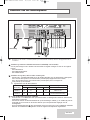 7
7
-
 8
8
-
 9
9
-
 10
10
-
 11
11
-
 12
12
-
 13
13
-
 14
14
-
 15
15
-
 16
16
-
 17
17
-
 18
18
-
 19
19
-
 20
20
-
 21
21
-
 22
22
-
 23
23
-
 24
24
-
 25
25
-
 26
26
-
 27
27
-
 28
28
-
 29
29
-
 30
30
-
 31
31
-
 32
32
-
 33
33
-
 34
34
-
 35
35
-
 36
36
-
 37
37
-
 38
38
-
 39
39
-
 40
40
-
 41
41
-
 42
42
-
 43
43
-
 44
44
-
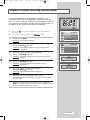 45
45
-
 46
46
-
 47
47
-
 48
48
-
 49
49
-
 50
50
-
 51
51
-
 52
52
-
 53
53
-
 54
54
-
 55
55
-
 56
56
-
 57
57
-
 58
58
-
 59
59
-
 60
60
-
 61
61
-
 62
62
-
 63
63